Page 1
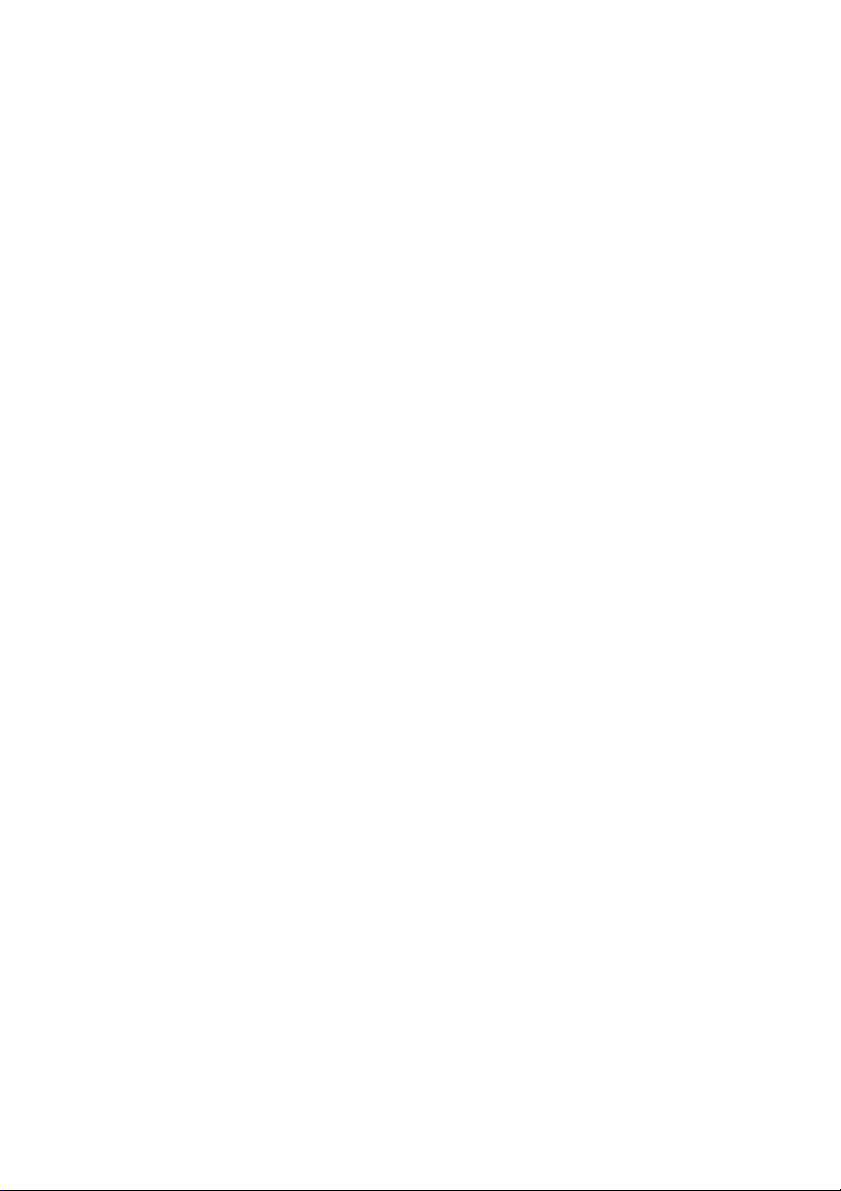
РУКОВОДСТВО ПОЛЬЗОВАТЕЛЯ
FLYQ200i
Page 2
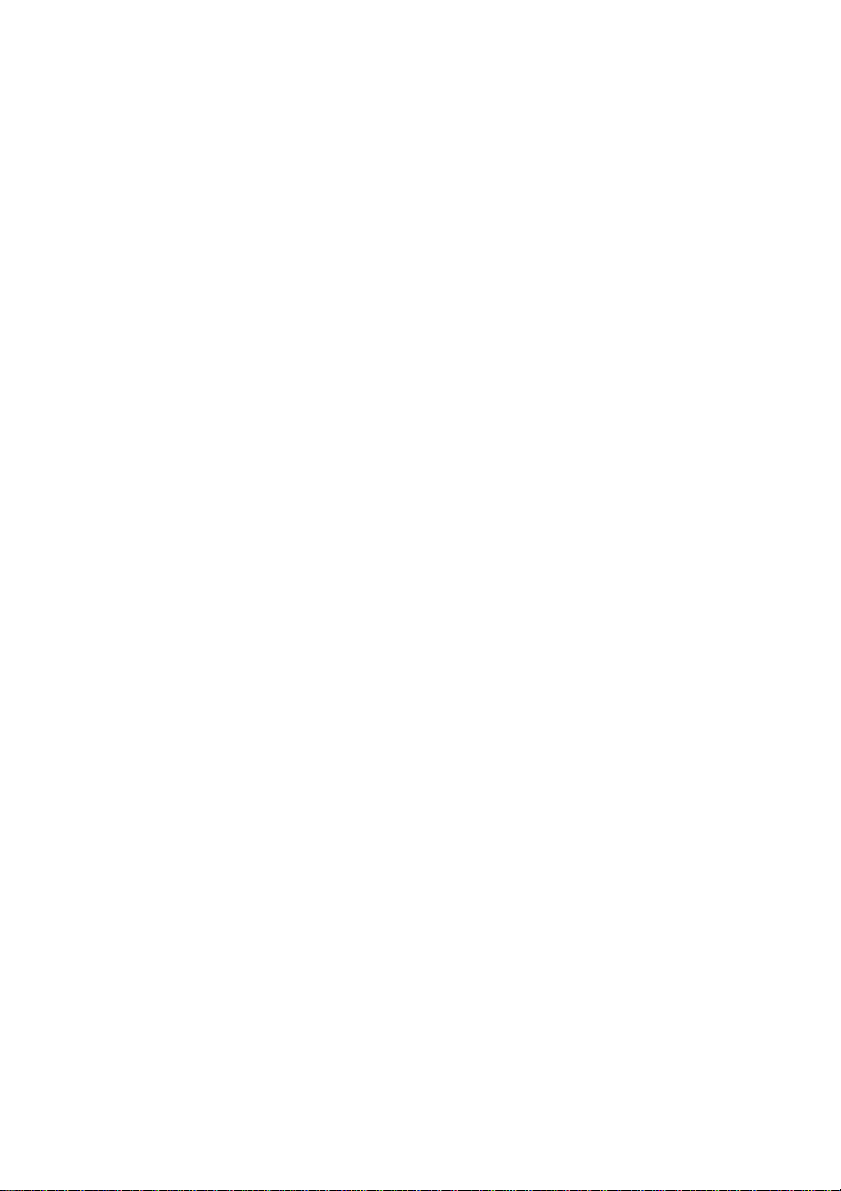
Правила эксплуатации и безопасности ....................................................... 6
Меры предосторожности ..................................................................................6
Безопасность ........................................................................................................7
Правила эксплуатации батареи .....................................................................8
Правила эксплуатации зарядного устройства ..........................................9
Конструкция телефона ................................................................................... 10
Иконки статусной строки ..................................................................................12
Подготовка к использованию ....................................................................... 13
Установка батареи ...........................................................................................13
Установка SIM ....................................................................................................13
Установка Карты памяти ..............................................................................14
Включение/выключение ....................................................................................14
Использование USB ...........................................................................................15
Блокировка телефона ......................................................................................15
Блокировка клавиатуры ...................................................................................15
Подключение к сети ..........................................................................................15
Меню ..................................................................................................................... 15
Основные функции .......................................................................................... 17
Вызовы ..................................................................................................................17
Вызовы в домашней сети ................................................................................17
Набор добавочного номера или фиксированной линии ...........................17
Набор номера из журнала вызовов ................................................................17
Экстренные вызовы ..........................................................................................18
Прием вызова ......................................................................................................18
H-Free/H-Held .......................................................................................................18
Page 3
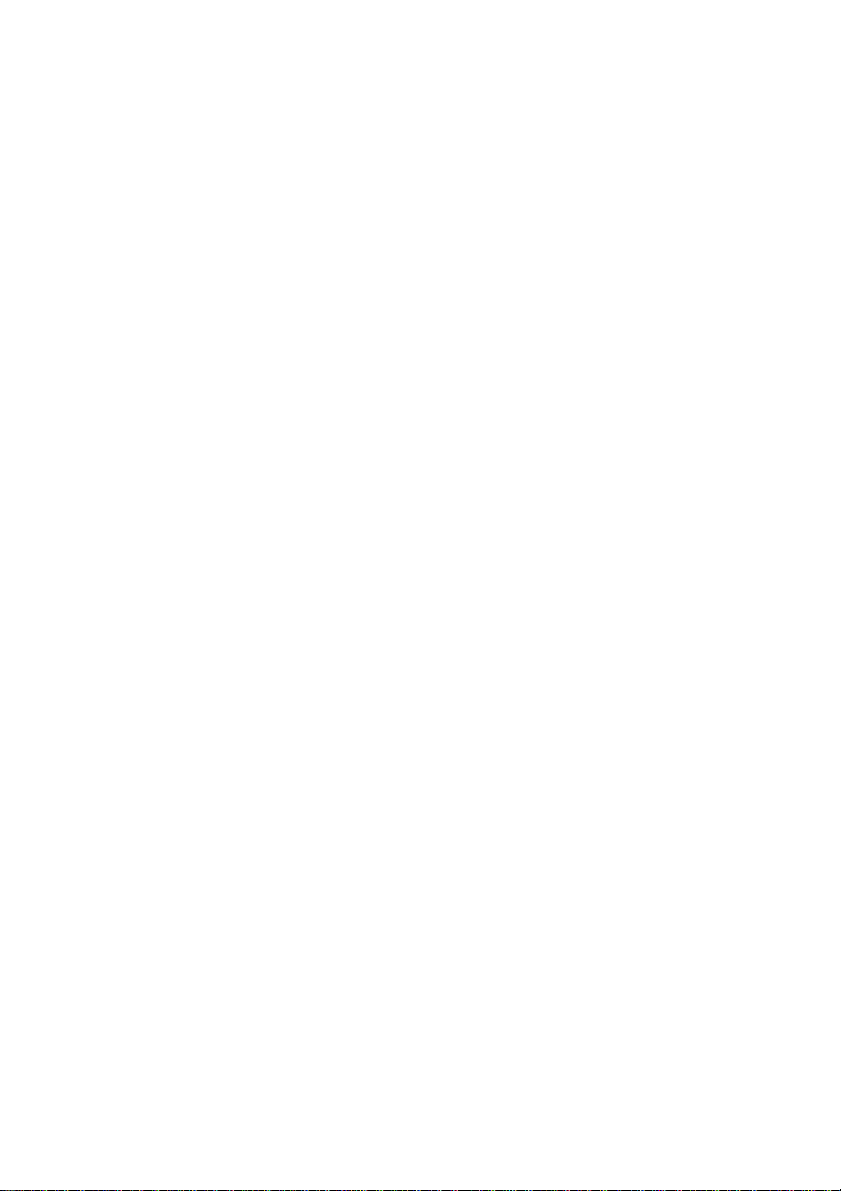
Ожидание вызова ...............................................................................................18
Журнал вызовов ..................................................................................................18
Опции вызовов ....................................................................................................18
Телефонная книга ............................................................................................ 19
Сообщения ......................................................................................................... 20
Создать сообщение ..........................................................................................21
Входящие ..............................................................................................................22
Черновики .............................................................................................................22
Исходящие ............................................................................................................22
Отправленные ....................................................................................................22
Очистить папку .................................................................................................22
E-mail ......................................................................................................................22
ИС-сообщения .....................................................................................................22
Шаблоны ...............................................................................................................23
Настройки сообщений ......................................................................................23
Центр вызовов .................................................................................................. 24
Журнал вызовов ..................................................................................................24
Настройки вызовов ...........................................................................................24
Мои файлы ......................................................................................................... 26
Телефон ................................................................................................................26
Карта памяти .....................................................................................................27
Настройки ........................................................................................................... 27
Переключение SIM .............................................................................................27
Настройки Dual SIM ..........................................................................................27
Стандартные .....................................................................................................27
Page 4
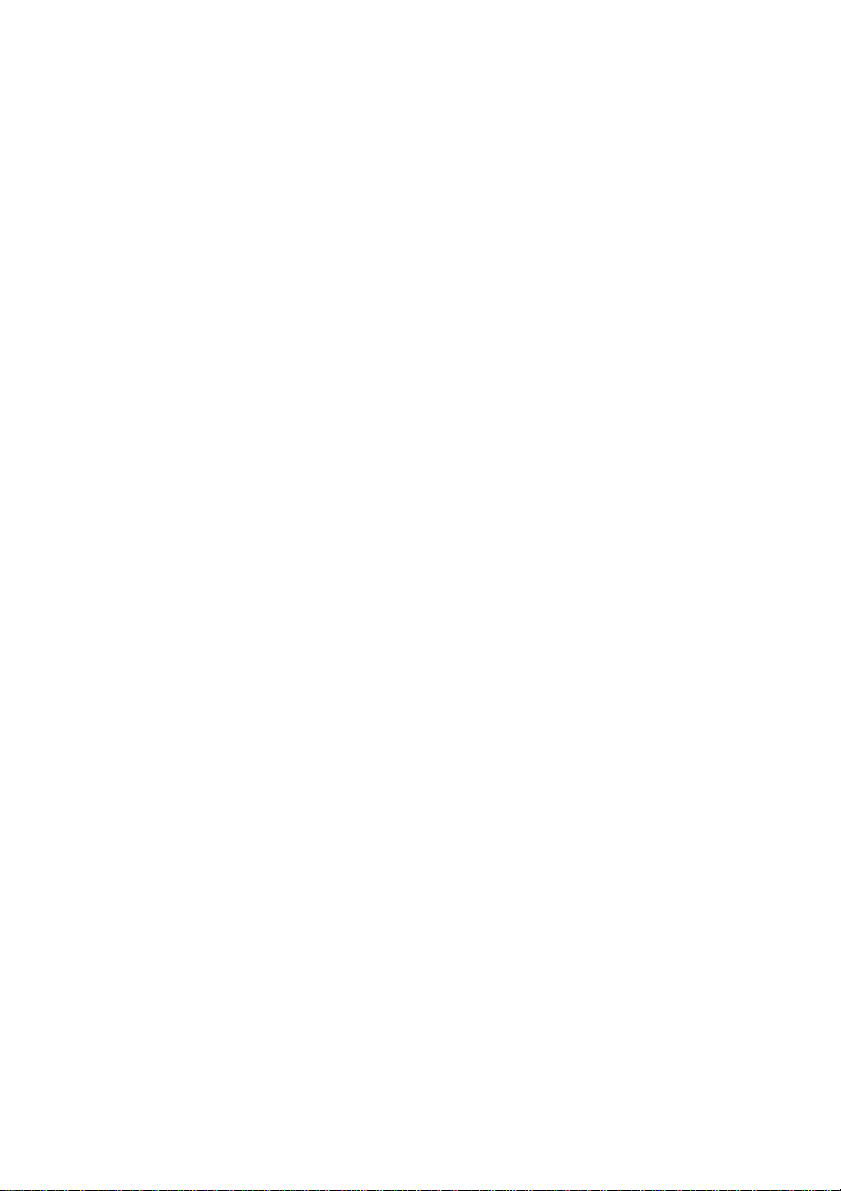
Профили ................................................................................................................29
Настройки сети .................................................................................................30
Безопасность ......................................................................................................30
Диспетчер соединений .....................................................................................31
Сбросить настройки ........................................................................................31
Fly :buzz ............................................................................................................... 31
Органайзер ......................................................................................................... 32
Управление временем .......................................................................................32
Стандартные приложения .............................................................................33
Управление данными .........................................................................................33
Приложения ....................................................................................................... 34
Услуги ....................................................................................................................34
Дни рождения.......................................................................................................34
Здоровье ...............................................................................................................34
Электронные книги ...........................................................................................34
Wi-Fi ...................................................................................................................... 35
Opera .................................................................................................................... 35
Камера ................................................................................................................. 35
Фотокамера .........................................................................................................35
Видеокамера ........................................................................................................36
Мультимедия ..................................................................................................... 37
Фотоальбом ........................................................................................................37
Видеольбом ..........................................................................................................37
Фоторедактор ....................................................................................................38
Page 5
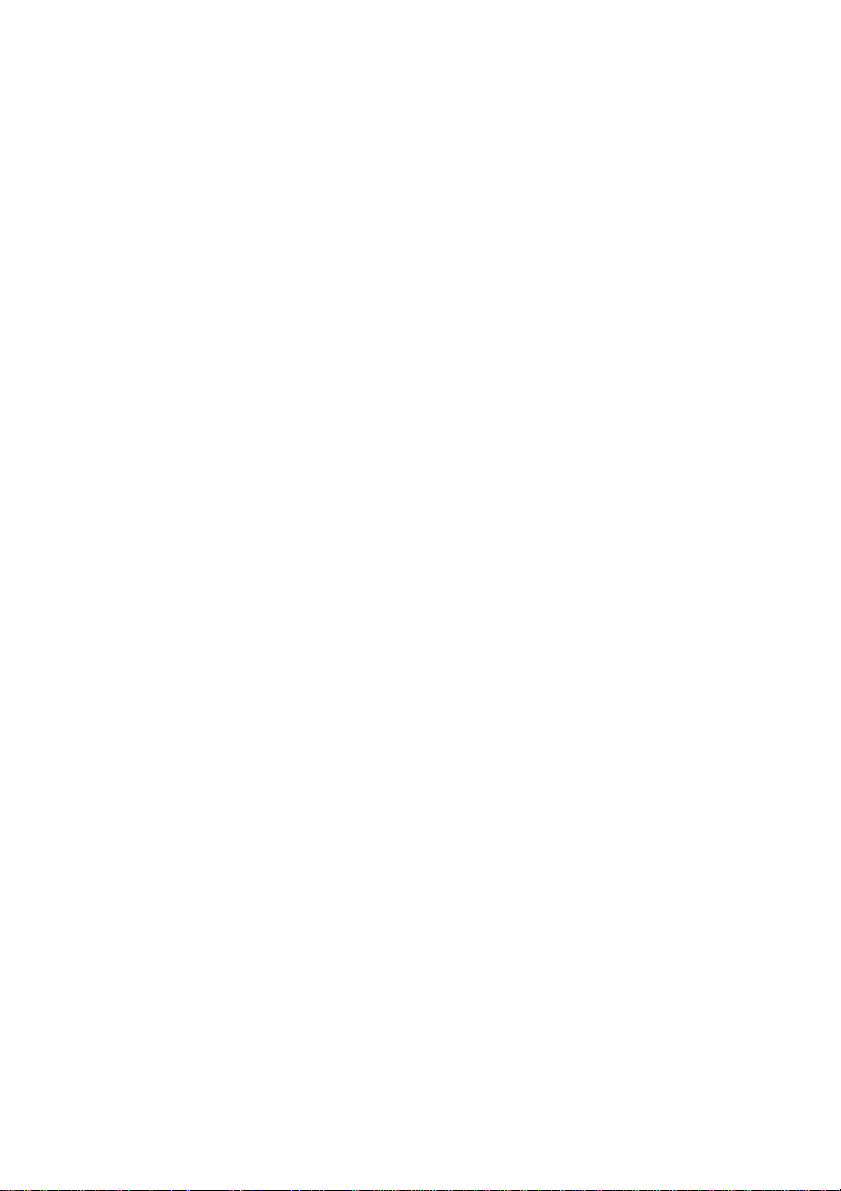
Аудиоплеер ...........................................................................................................39
Диктофон .............................................................................................................39
FM-радио ...............................................................................................................40
Композитор .........................................................................................................40
Слайд-шоу ............................................................................................................40
Терминология .................................................................................................... 41
Решение проблем ............................................................................................. 41
Page 6
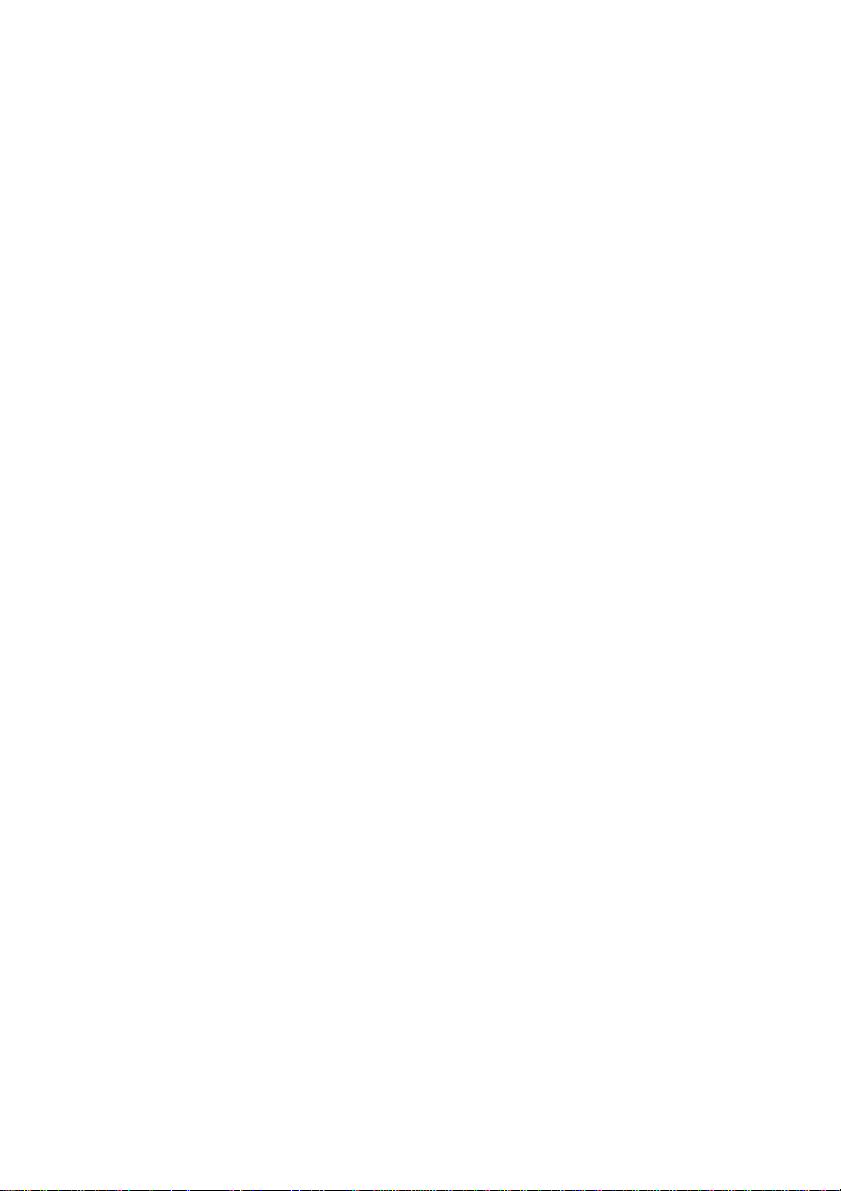
Правила эксплуатации и безопасности
Меры предосторожности
Настоящее Руководство по эксплуатации содержит информацию об
основных правилах эксплуатации сотового телефона Fly Q200i и краткое
описание его функциональных возможностей.
Необходимо соблюдать правила пользования сотовыми телефонами в
самолетах, лечебных учреждениях и прочих местах, где существуют ограничения
на пользование мобильной связью, связанные с созданием помех для
чувствительного к ним оборудования.
Необходимо следовать правилам пользования мобильной связью за
рулём. Используйте функцию «Хэндс Фри» или остановите машину на время
разговора.
Необходимо соблюдать правила и рекомендации пользования сотовыми
телефонами на заправках, химических производствах и в прочих местах, где
возможно наличие горючих материалов.
Не рекомендуется располагать телефон вблизи с чувствительными к
электромагнитному излучению электронными медицинскими и прочими
приборами, такими, как электронные слуховые аппараты, кардиостимуляторы, а
также детекторы дыма и т.п. В случае возникновения сбоев в работе приборов
необходимо проконсультироваться с их изготовителями.
Использование телефона в непосредственной близости от приемного
оборудования (например, телевизора или радио) может вызвать помехи в
телефоне.
Разговор по телефону в течение длительного периода времени может
снизить качество связи за счет излучения тепла во время использования.
Если телефон не используется в течение длительного периода времени,
храните его в безопасном месте, отключенным от сети.
Данные, сохраненные в памяти телефона, могут быть удалены из-за
неосторожного обращения, ремонта телефона или обновления программного
обеспечения.
Пожалуйста, создавайте резервную копию важных телефонных
номеров. (Рингтоны, текстовые сообщения, голосовые сообщения, фотографии и
видео также могут быть удалены.) Производитель не несет ответственности за
ущерб, причиненный из-за потери данных.
Не производите включения/выключения телефона, если аппарат
расположен близко к вашему уху.
Не красьте телефон.
Для предотвращения повреждения и выхода из строя телефона и его
аксессуаров (аккумулятора, зарядного устройства) необходимо использовать
только оригинальные аксессуары. Использование неоригинальных аккумулятора
или ЗУ может привести к течи аккумулятора или его воспламенению.
Запрещается разбирать телефон и его элементы. Это может привести к
выходу его из строя и протечке аккумулятора.
Не вставляйте зарядное устройство в телефон, если в нем нет батареи.
Перед тем как извлечь батарею, убедитесь, что телефон выключен; в противном
случае вы можете потерять данные, хранящиеся в телефоне.
Page 7
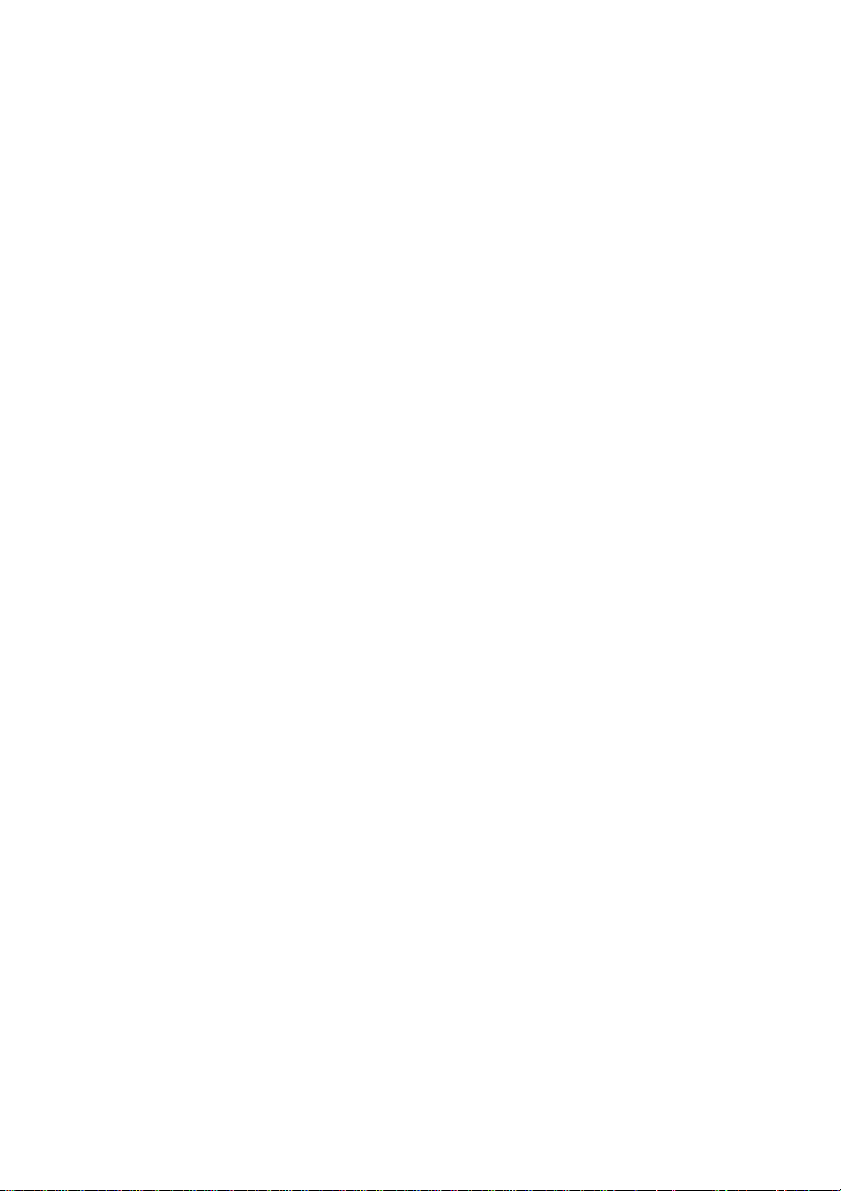
Во время зарядки телефон следует поместить в хорошо проветриваемое
помещение, подальше от легковоспламеняющихся и взрывоопасных объектов.
Телефон, аккумулятор и зарядное устройство – водопроницаемые
предметы. Не пользуйтесь устройствами в дождь и в помещениях с повышенной
влажностью (ванных комнатах).
Для чистки телефона, аккумулятора и зарядного устройства используйте
мягкую, сухую тряпку.
Не используйте для чистки ликер, алкоголь, спирт, бензин.
Грязь и пыль в розетке могут помешать нормальному процессу зарядки
ввиду плохого контакта или потери соединения. Не забывайте протирать
устройства от пыли.
Во избежание размагничивания телефона, держите его подальше от CDплееров, кредитных карт и т.д. Не помещайте предметы,
cодержащие магнитные компоненты, такие как кредитные карты,
телефонные карты, чековые книжки, или билеты на метро рядом с
вашим телефоном. Магнетизм телефона может привести к повреждению данных,
хранящихся в магнитной полосе.
Избегайте контактов телефона с водой. Если же это произошло, Вам
следует немедленно извлечь батарею из телефона и связаться с поставщиком.
Не используйте телефон в среде со слишком низкой или слишком
высокой температурами, никогда не оставляйте телефон под прямыми
солнечными лучами или в помещении с повышенной влажностью. Наиболее
приемлемая температура 0C-40C. Телефон следует использовать на высоте не
более 2,000м.
Не следует использовать влажные ткани или ткани с
сильнодействующими средствами для чистки мобильного телефона.
Телефон оснащен опциями аудио и видео записи, которые следует
использовать в соответствии с законодательством.
Держите телефон в недоступном для детей месте. Не кидайте
мобильный телефон, поскольку подобное обращение может привести к выходу
его из строя.
Пожалуйста, не выбрасывайте батареи вместе с обычным мусором.
Безопасность
Перед использованием телефона ознакомьтесь с местными законами об
использовании беспроводных мобильных телефонов и учтите их
при практическом использовании.
Безопасность дорожного движения
Необходимо обеспечивать безопасность дорожного движения. Не
пользуйтесь мобильным телефоном во время вождения. Остановитесь или
припаркуйте машину, прежде чем совершить исходящий вызов или ответить
на звонок.
Режим полета
Пожалуйста, выключайте мобильный телефон во время взлета, набора
высоты, снижения, посадки и руления, чтобы защитить навигационную систему
самолета от помех. Использование мобильного телефона на борту
самолета допускается с разрешения экипажа в соответствии с правилами
безопасности.
Экологическая безопасность
Page 8
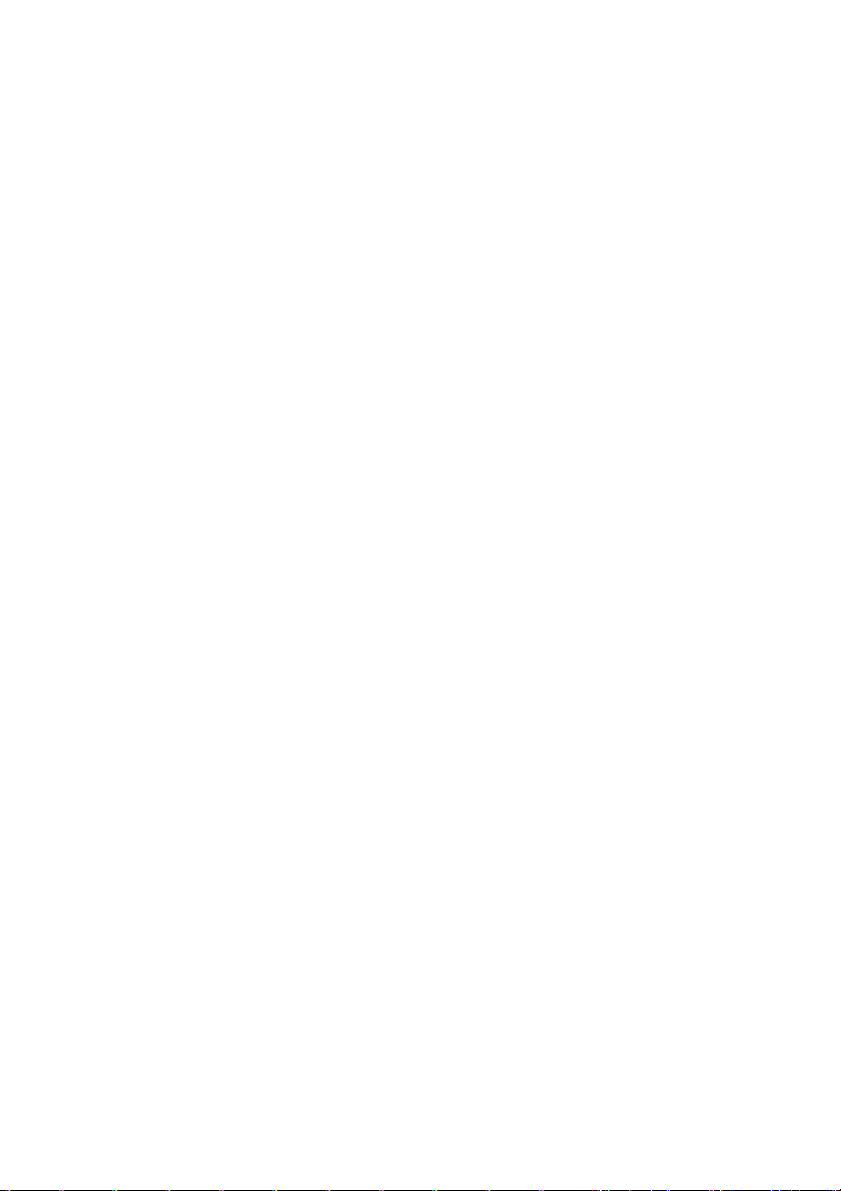
Не пользуйтесь мобильным телефоном вблизи с электронным
оборудованием. Помехи радиоволн могут привести к неправильной работе
электронного оборудования и другим проблемам. Мобильный телефон может
создавать помехи работе медицинских устройств, таких как слуховые аппараты
и кардиостимуляторы.
Не используйте телефон в потенциально опасной обстановке.
Пожалуйста, соблюдайте ограничения по использованию беспроводных
устройств.
Правила эксплуатации батареи
Пожалуйста, используйте аккумулятор должным образом. Не разбирайте
и не допускайте короткого замыкания батареи. Следите за чистотой
металлических контактов аккумулятора.
Общий температурный режим: -10 ℃ ~ +55 ℃
Длительность работы батареи зависит от условий использования и
окружающей среды.
Функция самозащиты батареи автоматически выключает телефон,
когда он находится в экстремальных условиях. В этом случае извлеките
аккумулятор из телефона, установите его вновь и включите телефон.
Не допускайте замыкания положительного (+) и отрицательного (-)
терминалов. При контакте терминалов может произойти повреждение батареи
ввиду выделяемого тепла.
При утечке электродов или странном запахе, исходящем от батареи,
немедленно поместите ее в безопасное место, подальше от открытого огня.
Избегайте попадания электродов на кожу и одежду. Если это произошло,
немедленно промойте место контакта большим количеством воды и
проконсультируйтесь с врачом.
Попадание электродов в глаза может привести к слепоте. Не трите глаза,
промойте их большим количеством воды и проконсультируйтесь с врачом.
Не оставляйте и не храните батарею в автомобиле в жаркую погоду, под
солнечными лучами. Это может привести к утечке и перенагреванию
аккумулятора, что в свою очередь, сокращает срок службы батареи.
Не кидайте батарею в огонь.
Использование поврежденной батареи может привести к
серьезным травмам. Не глотать!
Заряд батареи
Заряжайте аккумулятор после длительного неиспользования для
продления срока службы аккумулятора.
Не производите зарядку более 24 часов подряд, перегрев может привести
к повреждению батареи.
Разряд батареи происходит наиболее активно в режиме вызова, при
включенной подсветке и играх.
Длительное нахождение в режиме активного вызова сокращает заряд
аккумулятора.
Батарея разряжается быстрее, если телефон находится вне зоны
покрытия сети.
Продолжительность работы батареи зависит от уровня заряда,
температуры, уверенности приема сигнала и подсветки.
Утилизация батареи
Page 9
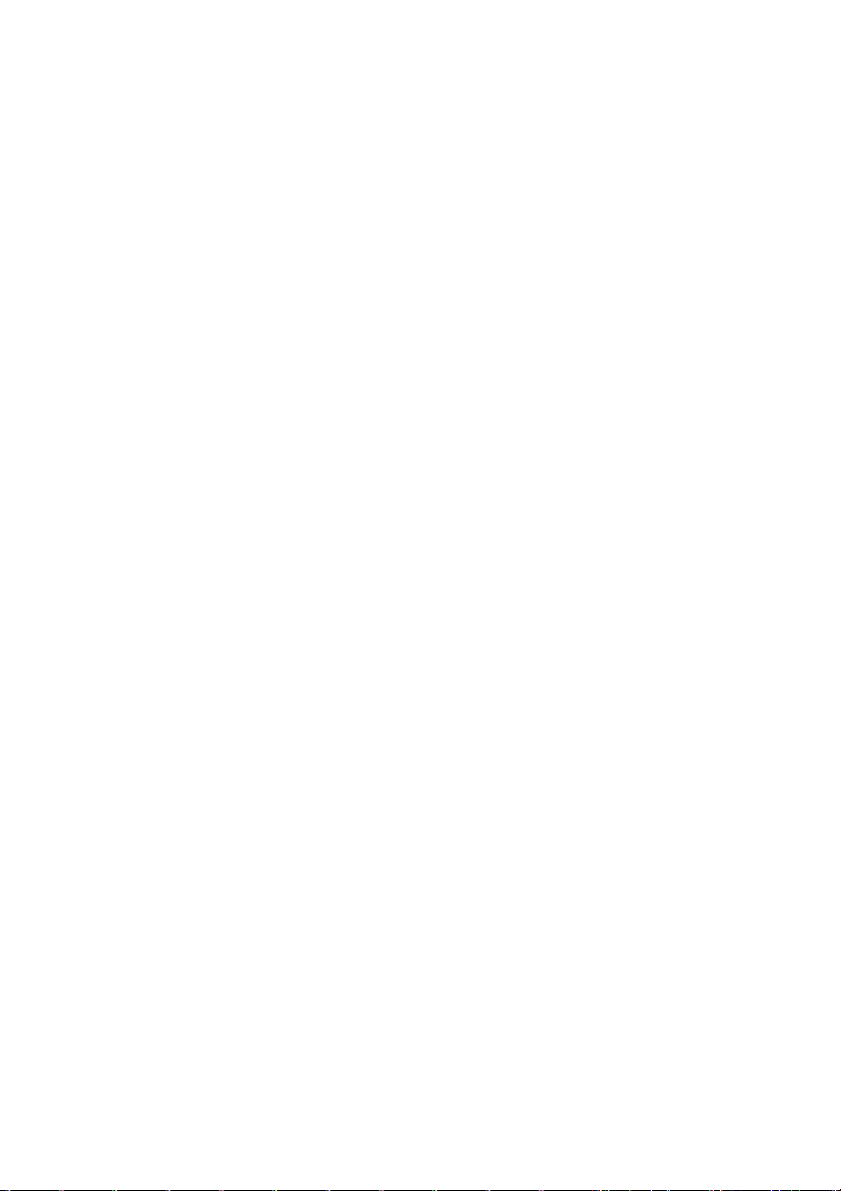
Аккумуляторы содержат токсичные тяжелые металлы, такие как ртуть,
кадмий и свинец. Неправильно утилизованные батареи приведут к загрязнению
окружающей среды тяжелыми металлами. Если батареи утилизируются вместе с
бытовыми отходами, по истечении времени произойдет выщелачивание тяжелых
металлов в почву, грунтовые воды и поверхностные воды. Использованные
батареи необходимо подвергать утилизации в надлежащем порядке.
Не сжигайте аккумулятор! Тяжелые металлы проникнут в воздух и будут
накапливаться в дыме и золе.
Утилизируйте батареи отдельно от бытовых отходов.
Правила эксплуатации зарядного устройства
Для быстрой зарядки используйте зарядное устройство. До начала
зарядки убедитесь в правильном положении батареи. Не вынимайте батарею из
телефона во время зарядки.
Придерживайтесь использования указанных значений переменного тока.
Неверное напряжение может привести к утечке электродов, возгоранию,
повреждению телефона и зарядного устройства.
Для лучших показателей в первый раз производите зарядку батареи не
менее 12 часов. Это увеличит жизненный цикл батареи.
Если при полном уровне зарядки телефон остается подключенным к
зарядному устройству, происходит автоматическое определение расхода
батареи и ее подзарядка.
Не подпускайте детей к заряжающемуся устройству.
Не замыкайте зарядное устройство. Короткое замыкание приводит к
электрическому шоку, появлению дыма и повреждению зарядки.
Не используйте зарядное устройство при видимых повреждениях кабеля
во избежание пожара или электрического шока.
Время от времени протирайте пыль с розетки.
Не помещайте рядом с зарядным устройством контейнер с водой. При
случайном попадании воды на зарядку может произойти перенагрев, утечка и
повреждение аккумулятора.
При попадании воды или другой жидкости на зарядное устройство
немедленно отключите его из розетки.
Не разбирайте и не изменяйте зарядное устройство.
Не заряжайте телефон в помещениях повышенной влажности, таких как
ванная комната.
Не прикасайтесь к зарядному устройству, кабелю и розетке мокрыми
руками во избежание электрического шока.
Не помещайте тяжелые предметы на кабель зарядного устройства.
Отключайте зарядное устройство из розетки перед уборкой.
При отключении от розетки зарядного устройства, потяните за зарядку. Не
тяните кабель!
Page 10
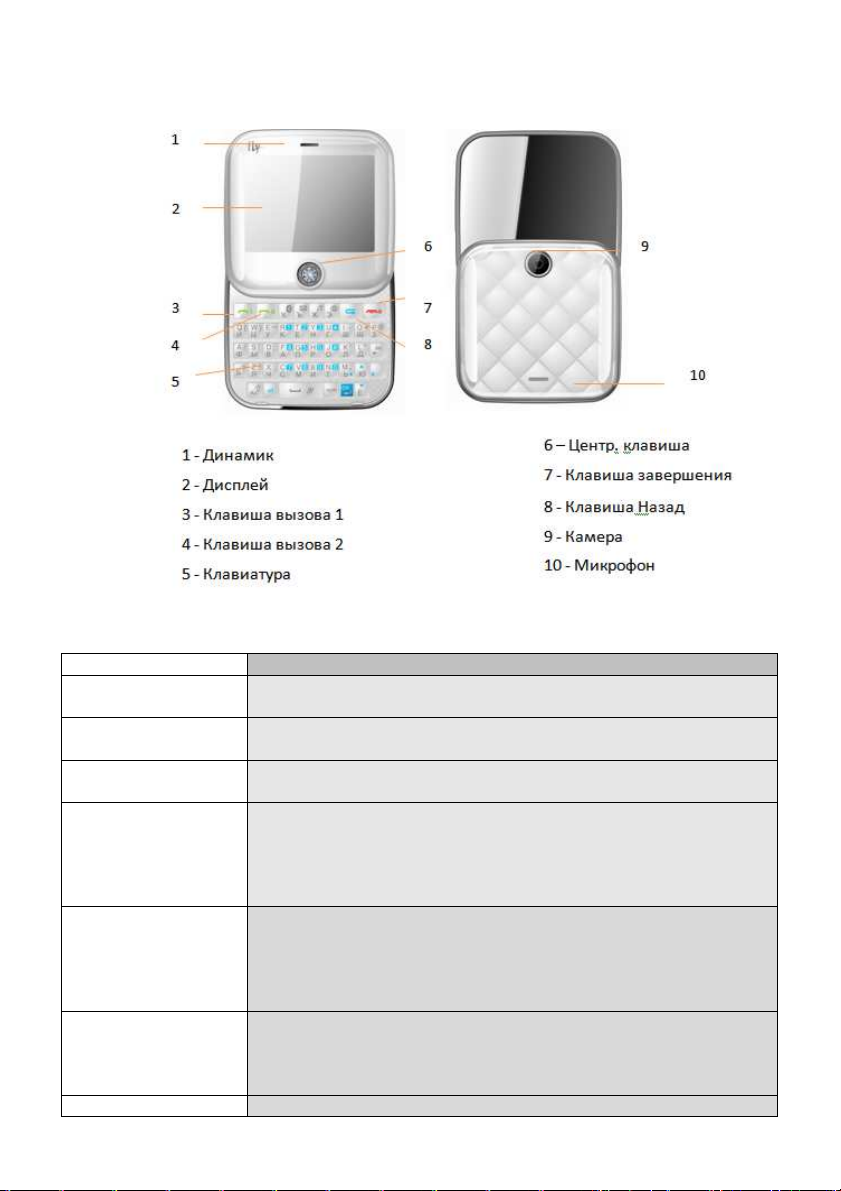
Конструкция телефона
Клавиши
[Клавиатур
а]
[*] В режиме ожидания нажимайте клавишу для
[0]
[#] В режиме ожидания удерживайте клавишу для
Клавиша
вызова SIM1
Клавиша
вызова SIM2
Клавиша Включение/выключение телефона (при нажатии и
символов.
переключения между “*”,“P”, “W”.
переключения между “0”, “+”.
переключения между режимами Совещание и текущим
профилем.
Также служит для переключения языка ввода в режиме
редактирования.
ожидания.
ожидания.
Описание
Клавиатура используется для ввода цифр, букв и
В режиме ожидания нажимайте клавишу для
Совершение вызова с SIM1.
Ответ на входящий вызов.
Просмотр журнала вызовов SIM1 в режиме
Подтверждение выбранных объектов.
Совершение вызова с SIM2.
Ответ на входящий вызов.
Просмотр журнала вызовов SIM2 в режиме
Page 11
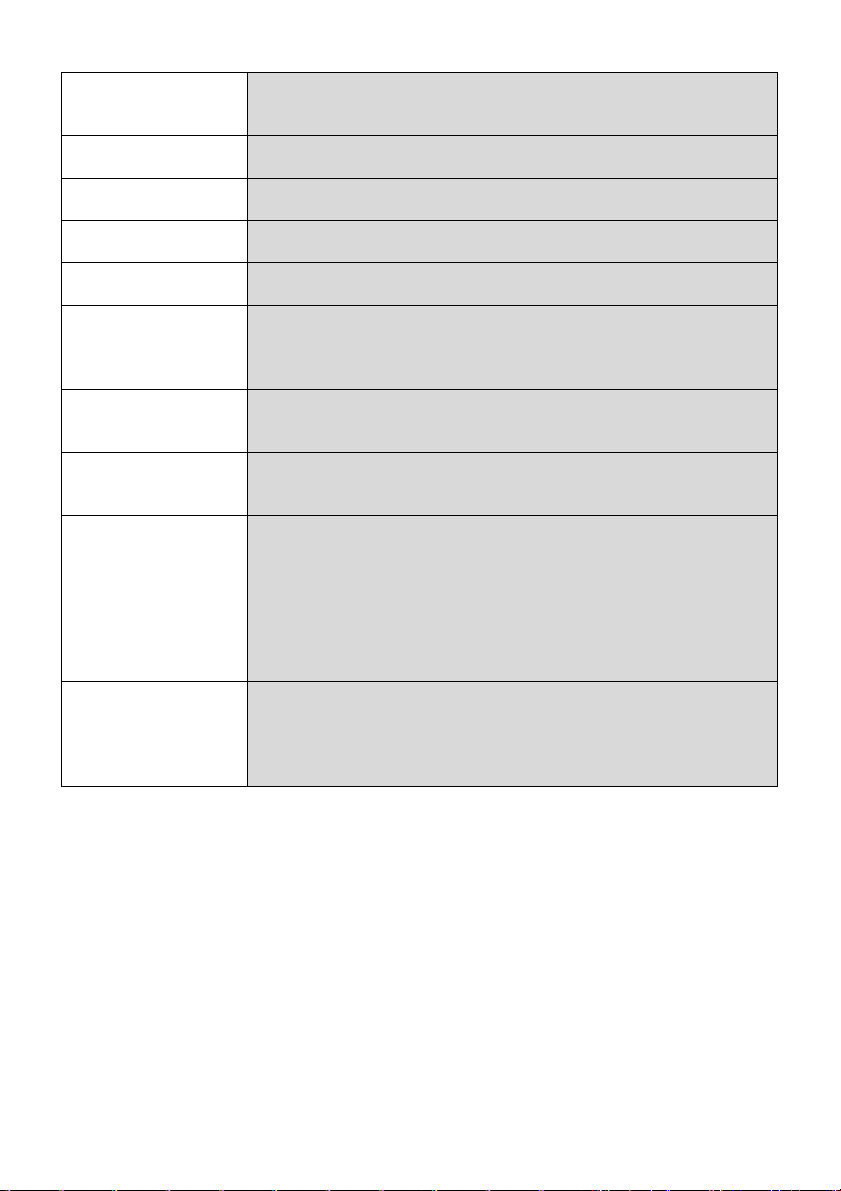
завершения
вызова
[х]
[ъ]
[ж]
[э]
Клавиша
возврата
* /
Клавиша
блокировки
Клавиша
Пробел
Клавиши
навигации
ОК
Примечание: Режим ожидания – режим, при котором телефон включен,
но не используется для выполнения каких-либо функций.
удерживании более 3 сек).
Завершение вызова, отклонение входящего вызова
Возвращение к режиму ожидания.
В режиме ожидания нажмите “х” для перехода в
меню Bluetooth.
В режиме ожидания нажмите “ъ” для перехода в
меню Создание сообщения.
В режиме ожидания нажмите “ж” для перехода в
Аудиоплеер.
В режиме ожидания нажмите “э” для включения
камеры.
В режиме ожидания нажмите клавишу возврата
для перехода в Имена.
Для возвращение в Главное меню, режим
ожидания.
Для блокировки/разблокировки клавиатуры
нажмите центральную клавишу, затем *.
В режиме ожидания нажмите и удерживайте
клавишу Пробел для включения режима “Совещание” и
обратно.
В режиме ожидания нажмите [▲] для перехода в
Мое меню.
В режиме ожидания нажмите [►] для включения
FM-радио.
В режиме ожидания нажмите [▼] для перехода в
Аудиоплеер.
В режиме ожидания нажмите [◄] для перехода в
меню Создание сообщения.
В режиме ожидания нажмите клавишу ОК для
перехода в Главное меню.
В режиме Создания сообщения нажмите клавишу
ОК для перехода на новую строчку.
Для выбора, переход в Опции.
Page 12
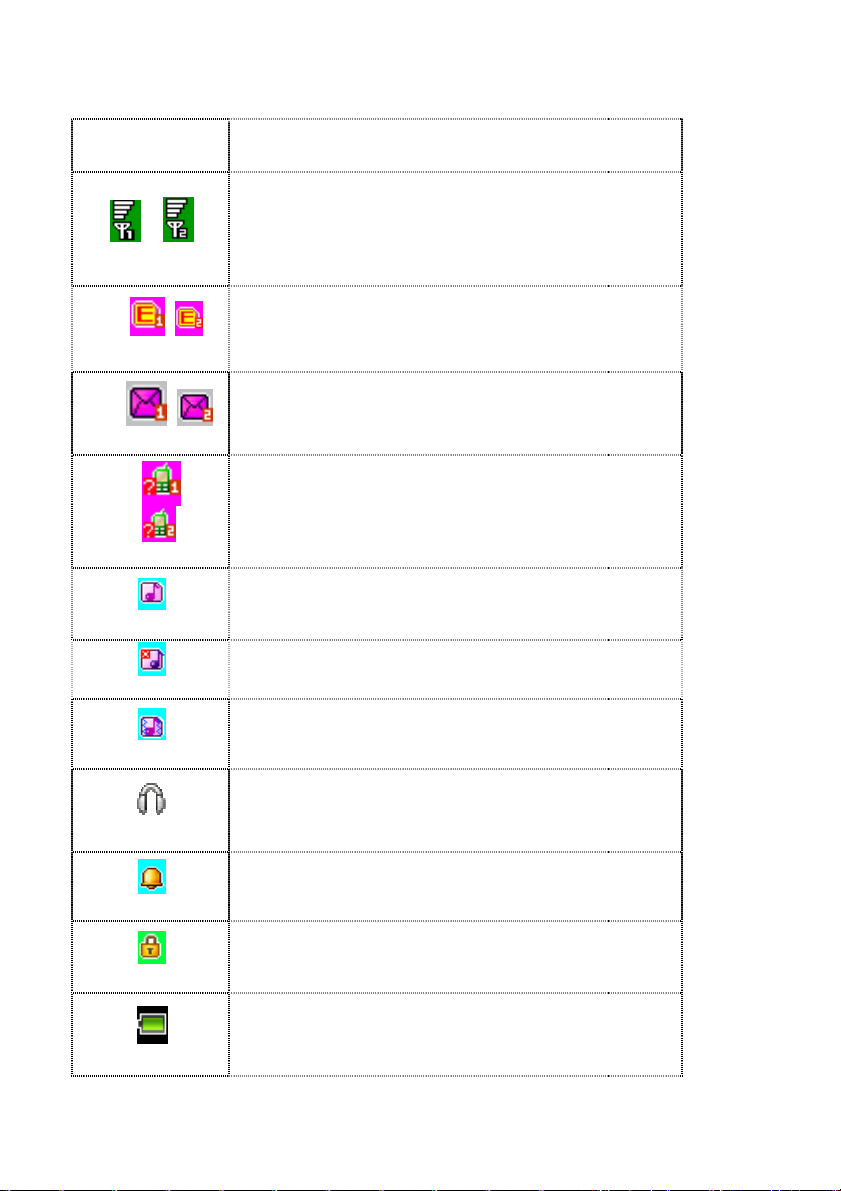
Иконки статусной строки
Значок
Описание
Уровень сигнала
. Индикация уровня
SMS. Наличие непрочитанных SMS
Пропущенные вызовы
. Индикация наличия
Гарнитура
.
Подключена гарнитура
Аккумулятор
.
Индикация уровня заряда
принимаемого GSM сигнала сетей
операторов SIM1 (SIM2 аналогично).
SIM 1 (2) EDGE
сообщений SIM1 (SIM2 аналогично).
пропущенных вызовов SIM1 (SIM2
аналогично).
Включен профиль «Общий».
Включен профиль «Совещание».
Включен профиль «На улице».
(наушники).
Включен будильник.
Клавиатура заблокирована.
аккумуляторной батареи.
Page 13
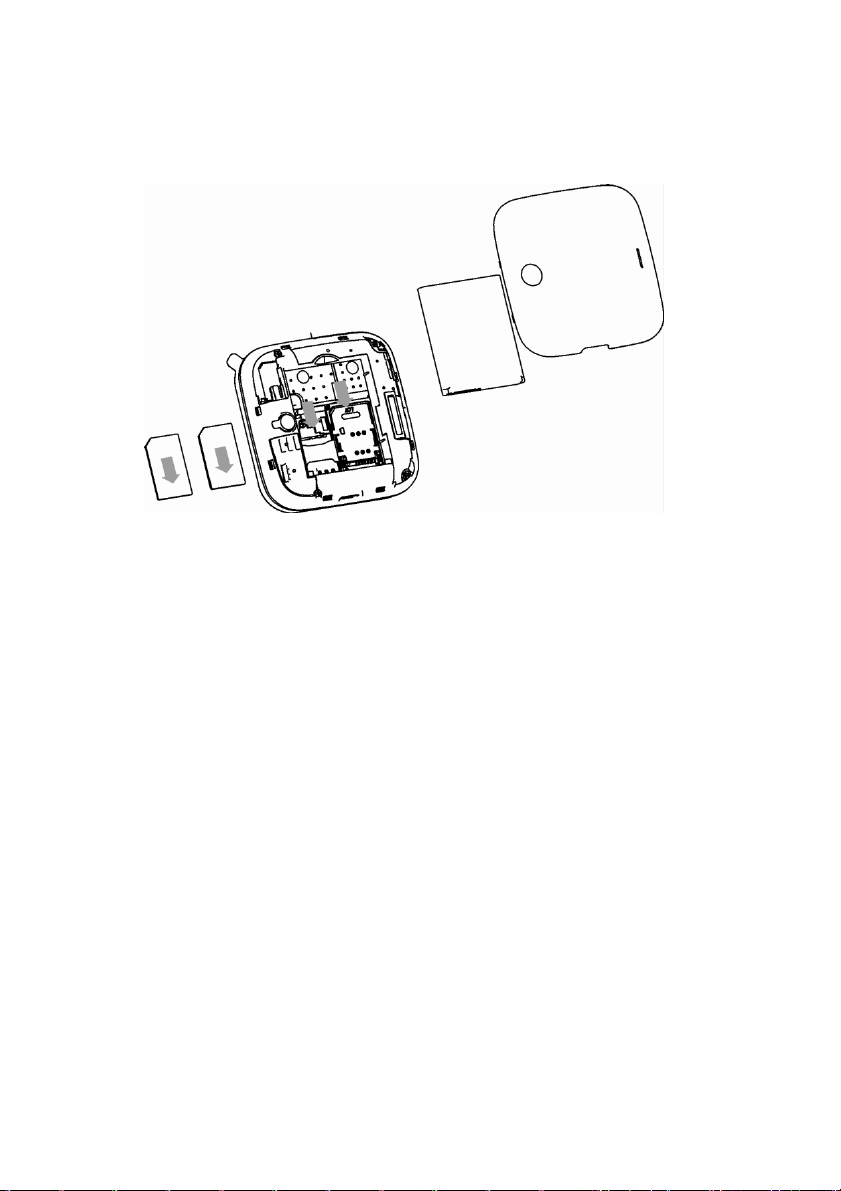
Подготовка к использованию
Установка батареи
1) Поместите металлические контакты батареи вниз на один уровень
с металлическими контактами аккумуляторного отсека, затем вставьте нижнюю
часть аккумулятора в отсек батареи.
2) Установите заднюю крышку батареи на телефон и нажмите на
нее до защелкивания.
Зарядка батареи
Индикатор на экране телефона укажет вам на необходимость заряда
батареи. При очень низком уровне заряда телефон выключается автоматически.
Для того, чтобы зарядить устройство:
Подключите к розетке зарядное устройство.
Подключите зарядное устройство к разъему мобильного телефона.
Подождите, пока батарея не зарядится полностью. Во время зарядки на
экране появится анимация процесса зарядки телефона. Статичность картинки
свидетельствует о завершении процесса зарядки.
Отключите зарядное устройство от телефона. Отключите зарядное
устройство от розетки.
Установка SIM
Телефон позволяет использовать одновременно две SIM-карты (Модуль
Идентификации Абонента) различных мобильных операторов стандарта GSM. На
SIM-картах хранится информация, необходимая для подключения телефона к
сетям операторов сотовой связи, личная информация, такая как PIN-код
(Персональный Идентификационный Номер), записи телефонной книги,
сообщения и другие услуги системы.
Page 14

Внимание: Избегайте деформации и царапания SIM-карты, не
прикасайтесь к металлическим контактам, не подвергайте SIM-карту воздействию
электрических, магнитных полей, пыли и влаги. При утере SIM-карты
незамедлительно свяжитесь с вашим сотовым оператором.
Мобильное устройство поддерживает две SIM в режиме ожидания.
Метод установки/извлечения SIM-карт:
Выключите телефон; снимите крышку аккумуляторного отсека, извлеките
батарею и отсоедините кабели, если подключены.
Вставьте SIM-карту в SIM слот. Установите главную SIM-карту в слот
SIM1 и второстепенную SIM-карту в слот SIM2.
Для извлечения SIM-карты выключите телефон, извлеките батарею,
затем извлеките SIM-карту.
Примечание:
Будьте осторожны при извлечении и установке SIM-карты, избегайте
повреждений.
Если SIM-карта не используется, храните ее в недоступном для детей
месте.
Избегайте попадания на SIM-карту пыли и воды.
Перед установкой/извлечением SIM-карты убедитесь в том, что телефон
выключен. Не извлекайте батарею при включенном телефоне, вы можете
повредить память SIM.
Примечание: Если SIM-карта установлена только в слот SIM1, то
работает только SIM1; если SIM установлена только в слот SIM2, то работает
только SIM2. Если установлены обе SIM в слоты SIM1 и SIM2 соответственно, вы
можете свободно выбирать оператора связи предустановленных SIM-карт.
Примечание: Во избежание травм храните SIM-карты в недоступных для
детей местах!
Установка Карты памяти
Ввиду ограниченной памяти телефона для некоторых функций может
потребоваться установка карты памяти.
Установка карты памяти: Откройте крышку аккумуляторного отсека и
извлеките батарею, откройте замок слота, вставьте карту памяти, закройте замок,
установите аккумулятор и включите телефон.
Примечание: Карта памяти не входит в комплект поставки и продается
отдельно. Во избежание травм храните карту памяти в недоступных для детей
местах!
Включение/выключение
Перед включением/выключением убедитесь в правильности установки
батареи:
Включение: Удерживайте клавишу завершения до появления заставки на
дисплее. После включения телефон начинает автоматический поиск сети. Если
SIM-карта защищена PIN-кодом, введите код и нажмите центральную клавишу.
Page 15

Выключение: Удерживайте клавишу завершения до появления заставки
на дисплее.
Примечание:
PIN–код предоставляется оператором сотовой связи. При неверном
трехкратном вводе PIN, SIM-карта блокируется. Если при включении
запрашивается пароль телефона, введите пароль и нажмите центральную
клавишу.
Использование USB
Перед использованием обратите внимание на нижеследующее:
Всегда корректно подключайте и останавливайте работу USBустройства.
Никогда не используйте команды Windows форматирования для
форматирования диска мобильного телефона, в противном случае его система
будет серьезно повреждена.
Совместимость USB: Windows2000 / XP.
Для других операционных систем соединение между ПК и мобильным
телефоном может быть установлено только при наличии USB-драйверов.
Блокировка телефона
Блокировка телефона позволяет предотвратить несанкционированное
пользование телефоном. Пароль блокировки по умолчанию - 0000. Вы можете
изменить его по своему усмотрению. Пароль должен включать от 4 до 8 цифр.
Если функция блокировки телефона включена, при включении телефона
или в спящем режиме будет запрашиваться пароль блокировки.
Блокировка клавиатуры
Для разблокировки клавиатуры нажмите центральную клавишу, затем *.
Если включена автоматическая блокировка клавиатуры, а телефон
находится в режиме ожидания достаточно долго до перехода в спящий режим,
клавиатура блокируется автоматически.
Примечание: 1.При заблокированной клавиатуре вы можете нажать
клавишу Вызова для ответа на входящий вызов.
Подключение к сети
После успешной разблокировки SIM телефон начнет автоматический
поиск доступной сети (процесс поиска отображается на экране). При
установлении соединения имя оператора будет отображено в нижней правой
части текстовой и графической области.
Примечание: Если на экране вы видите надпись "Экстренные вызовы",
это означает, что вы находитесь вне сети покрытия, либо ваша карта не прошла
авторизацию; однако вы по-прежнему можете совершать экстренные вызовы в
зависимости от уровня сигнала.
Меню
Page 16

1. Тел. книга (после нажатия софт
клавиши [Опции])
1.1 Просмотр
1.2 Отправить сообщение
1.3 Вызов
1.4 Изменить
1.5 Удалить
1.6 Копировать
1.7 Переместить
1.8 Отправить мою vCard
1.9 В черный список
1.10 Выбрать несколько
1.11 Группы
1.12 Настройки
2. Сообщения
2.1 Создать сообщение
2.2 Входящие
2.3 Черновики
2.4 Исходящие
2.5 Отправленные
2.6 Очистить папку
2.7 E-mail
2.8 ИС-сообщения
2.9 Шаблоны
2.10 Настройки
3. Центр вызовов
3.1 Журнал вызовов
3.2 Настройки вызовов
4. Мои файлы
5. Настройки
5.1 Переключение SIM
5.2 Настройки Dual SIM
5.3 Стандартные
5.4 Профили
5.5 Настройки сети
5.6 Безопасность
5.7 Диспетчер соединений
5.8 Сбросить настройки
6. Fly :buzz
7. Органайзер
7.1 Календарь
7.2 Будильник
7.3 Мировое время
7.4. Секундомер
1. Приложения
8.1 Услуги
8.2 Дни рождения
8.3 Здоровье
8.4 Электронные книги
2. Wi-Fi
10. Opera mini
11. Камера
12. Мультимедиа
12.1 Фотоальбом
12.2 Видеоальбом
12.3 Фоторедактор
12.4 Аудиоплеер
12.5 Диктофон
12.6 FM-радио
12.7 Композитор
12.8 Слайд-шоу
Для доступа к меню нажмите центральную клавишу в режиме ожидания.
Выбор опций осуществляется путем нажатия навигационных клавиш. Для
доступа к выбранной функции нажмите клавишу вызова SIM1.
Примечание:
Если из двух SIM в телефоне только одна является действительной,
будет отображаться соответствующее меню SIM1/2.
Page 17

Основные функции
Вызовы
При появлении на дисплее телефона имени оператора вы можете
совершать или принимать вызовы. Индикатор в верхнем левом углу экрана
отображает уровень приема сигнала (макс. 4 делений).
На качество вызова влияет уровень помех.
Вызовы в домашней сети
Введите телефонный номер и нажмите клавишу Вызова. Для изменения
номера нажмите правую софт-клавишу Удалить, чтобы очистить номер. Во
время набора номера на экране появится анимация вызова. Информация о
вызове отобразится после его завершения.
Осуществление вызова в домашней сети:
+7(Код города/мобильного оператора) (Номер вызываемого абонента)
(Вызов)
Набор добавочного номера или фиксированной линии
Некоторые добавочные либо фиксированные номера требуют
дополнительных действий: наберите номер, удерживайте клавишу * в течение
продолжительного времени до появления на экране символа "P", затем наберите
добавочный номер.
Набор добавочного номера или фиксированной линии осуществляется в
следующем порядке:
+7(Код города/мобильного оператора) (Номер телефона) P (Добавочный
номер) Вызов
Международные вызовы
Для совершения международного вызова удерживайте клавишу 0 до
появления символа "+", который позволит вам совершить вызов из любой
страны, даже если вы не знаете местный международный код доступа.
Совершение вызова производится в следующем порядке:
(+) (Код страны) (Код города/мобильного оператора) (Полный телефонный
номер) (Вызов)
После ввода начального символа, введите код страны, код оператора и
полный телефонный номер. Каждой стране присвоен отдельный код: Германия 49, Великобритания - 44, Швеция - 46, Индия - 91 и т.д.
Цифра "0" перед кодом города опускается.
Набор номера из журнала вызовов
Каждый номер исходящего и входящего вызова сохраняется в журнале
вызовов. В телефоне отображаются списки вызовов по категориям: исходящие,
входящие и пропущенные. Если журнал вызовов полон, старые номера
автоматически удаляются. Для просмотра списка вызовов:
В режиме ожидания нажмите клавишу Вызов SIM1/2 для просмотра
журнала вызовов.
Любой телефонный номер в списке набирается посредством нажатия
клавиши Вызов SIM1/2. Зайдите в Опции и выберите Просмотр для просмотра
информации о вызове.
Page 18

Экстренные вызовы
Вне зависимости от уровня приема сети (индикатор которого находится в
верхнем левом углу экрана), вы всегда можете воспользоваться услугой
экстренных вызовов. Если ваш оператор не предоставляет роуминговых услуг в
вашей области, на экране телефона появится надпись "Экстренные вызовы".
Если вы находитесь в зоне покрытия сети, экстренные вызовы могут быть
осуществлены при отсутствии SIM в телефоне.
Прием вызова
При входящем вызове телефон издает звуковой сигнал и/или вибрирует.
Если номер телефона, с которого осуществляется входящий вызов, записан в
телефонной книге, на дисплее будет отображаться имя абонента, которому
соответствует данный телефонный номер. Если соответствия номера входящего
звонка не найдено, то будет отображаться только номер телефона. Индикация
номера или имени абонента возможна при наличии услуги определителя номера.
Прием входящего вызова осуществляется однократным нажатием кнопки
Вызова. При подключенной гарнитуре используйте клавишу на гарнитуре для
приема вызова. Если нажатие на нее не представляется удобным, включите
функцию автоответа и вызовы будут автоматически приниматься, если телефон
звонит или вибрирует. Если выбрана функция ответа при нажатии любой
клавиши, вызов будет принят, если вы нажмете любую клавишу, кроме кнопки
Завершения вызова, Вверх/Вниз и правой софт-клавиши.
Примечание: Для ответа на входящий вызов функции переадресации и
запрета вызовов должны быть отключены.
H-Free/H-Held
При вождении для ответа на вызов активируйте функцию «hands free»,
звук будет исходить из внешнего динамика телефона. Во время вызова нажмите
клавишу Вызова SIM2 для выбора режима “H-Free” и включения динамика. Для
выхода из режима нажмите клавишу Вызова SIM2 “H-Held”.
Примечание:Звук из внешнего динамика может быть слишком громким.
Держите телефон подальше от уха.
Ожидание вызова
Во время активного вызова вы можете ответить на другой входящий вызов
при условии, что данный сервис поддерживается оператором и активирована
функция ожидания вызова. Вы будете информированы о входящем вызове
сигналом уведомления.
Журнал вызовов
В журнале вызовов хранятся списки исходящих, входящих и пропущенных
вызовов.
Опции вызовов
При установленном соединении нажмите центральную клавишу “Опции”
для входа в меню опций вызовов или клавишу Вызова SIM2 "H-Free" для
включения динамика. При включенном режиме динамика нажатие клавиши
Вызова SIM2 приведет к его выключению. Опции вызовов доступны для
просмотра в режиме вызова. Функции ожидания, удержания вызова и конференц-
Page 19

вызова должны поддерживаться оператором услуг, обратитесь к провайдеру за
подробной информацией.
В меню опций доступны следующие функции:
Удержать единичный: Удержание текущего вызова. С помощью этой
функции можно временно приостановить разговор и сделать или принять другой
вызов, не теряя при этом, соединения с первым абонентом.
Завершить: Завершение текущего вызова. При выборе данного пункта
прекращается текущее активное соединение и переход к удержанному
соединению, если ранее было выбрано Удержание вызова, или завершение
разговора и переход в режим ожидания.
Новый вызов: Новый интерфейс набора номера. Выбор данного пункта
меню позволяет переключаться между текущим активным и удержанным
вызовами.
Тихо: Отключение микрофона телефона.
Тел.книга: Позволяет, не прерывая разговора, быстро перейти в меню
режима телефонной книги.
Сообщения: Меню сообщений. Позволяет, не прерывая разговора, быстро
перейти в меню режима Сообщения. При этом во время разговора возможна
отправка SMS и MMS сообщений.
Диктофон: Запись текущего вызова.
Тональный набор: Включение / выключение DTMF-сигналов клавиш. С
помощью DTMF сигналов возможно управление удаленными устройствами,
например, автоответчиками.
Журнал: просмотр журнала вызовов.
Телефонная книга
В телефонной книге хранятся номера телефонов и контакты, которые
могут быть сохранены как в памяти SIM-карты, так и в памяти телефона. Память
телефона поддерживает до 1000 номеров, память SIM зависит от оператора
сети. Слева от контактов находятся иконки “1” или “2”, которые означают место
сохранения контакта - SIM1 или SIM2.
Новая контакт
Вы можете добавить новый контакт в телефонную книгу.
Нажмите навигационную клавишу для перемещения курсора на поле
“Новый контакт”.
Если контакт сохраняется в телефоне, вы можете ввести следующую
информацию: имя, номер, E-mail, изображение, системное оповещение.
Примечание: При сохранении контакта на SIM-карте можно ввести только
имя и номер.
Нажмите соответствующую букву на клавиатуре для поиска контакта по
имени. Введите первую букву контакта для поиска номеров. В отображаемом
списке выберите необходимый контакт. Для найденного контакта доступны
следующие опции:
Просмотр
Доступен просмотр деталей контакта.
Отправка сообщение
Доступна отправка SMS контактам.
Page 20

Вызов
Вызов абонента осуществляется нажатием на кнопку вызова.
Изменить
Нажатием на кнопку Изменить осуществляется редактирование имени и
номера контакта.
Удалить
Удаление контактов: с SIM1, с SIM2, с телефона и по одному.
Копировать
Вы можете копировать контакты с SIM1 на телефон, с телефона на SIM1, с
SIM2 на телефон, с телефона на SIM2, с SIM1 на SIM2 и с SIM2 на SIM1.
Переместить
Вы можете перемещать контакты с телефона на SIM 1 или SIM 2.
Отправить мою vCard
Можно отправить через SMS, MMS, E-mail и Bluetooth.
В черный список
Добавить контакт с черный список, тогда этот человек не сможет до вас
дозвониться.
Выбрать несколько
Выбрать несколько контактов.
Группы
Можно просмотреть список групп и создать новую.
Настройки
Можете поменять настройки телефонной книги.
Место сохранения: выбрать место сохранения контактов( SIM1/2,телефон,
все).
Быстрый вызов: включить/выключить функцию быстрого вызова и
добавить номера.
Резервная копия: сделать резервную копию контактов(импорт, экспорт).
Моя vCard: отредактировать свою vCard и отправить ее.
Спец. Номер: ввести специальные номера для SIM1/2, фиксированного
набора и экстренного вызова.
Статус памяти: отображает информацию о состоянии памяти SIM1/2,
телефона, групп.
Копировать: Вы можете копировать контакты с SIM1 на телефон, с
телефона на SIM1, с SIM2 на телефон, с телефона на SIM2, с SIM1 на SIM2 и с
SIM2 на SIM1.
Переместить: вы можете перемещать контакты с телефона на SIM 1 или
SIM 2.
Удалить все контакты: удалить все контакты из телефонной книги.
Сообщения
SMS это услуга, предоставляемая оператором сети, используется для
отправки и получения коротких текстовых сообщений.
Page 21

Вы можете отправлять и получать сообщения с обеих SIM. Сперва SMSсообщение отправляется в SMS-центр, а затем получателю (GSM пользователю).
Если пользователь не в сети, или на данный момент он не может получать SMS
(например, в телефоне недостаточно памяти), SMS будет временно сохранено.
Время, в течение которого сообщение будет храниться, зависит от настроек
отправителя и от оператора.
Данная функция позволяет отправлять и получать пакеты сообщений, что
в свою очередь определяет стоимость SMS. Для получения дополнительной
информации, обратитесь к поставщику услуг.
Когда в телефоне недостаточно места для SMS, вы увидите мигающую
иконку SMS в статусной строке телефона. Это может повлиять на получение SMS
сообщений. Чтобы исправить это, удалите часть сообщений.
Когда SMS дойдет до адресата, вы услышите звуковое оповещение
(функция должна быть включена).
Примечание: Во время отправки сообщения на экране будет отображаться
“Отправка сообщения”. Оно говорит о том, что сообщение было отправлено в
SMS-центр, но это не значит, что сообщение дошло до конечного получателя.
Для получения дополнительной информации обратитесь к поставщику услуг.
Создать сообщение
Текстовое сообщение ограничено 160 английскими символами и 70
русскими. Если размер сообщения превышает указанное количество знаков, оно
разбивается на несколько коротких сообщений.
Иконка в режиме ожидания сигнализирует о полученном и
непрочитанном сообщении. Вы можете настроить сигнал сообщения для
уведомления о получении новых SMS. Если папка Входящие переполнена,
получение новых сообщений невозможно. Для того, чтобы получать новые
сообщения освободите память путем удаления старых/ненужных SMS.
В режиме редактирования сообщения нажмите клавишу вызова SIM2 для
доступа к функциям:
Отправить: добавить номер или добавить получателя из телефонной
книги. Вы можете добавить несколько получателей.
Символы: просмотреть и выбрать символы для сообщения.
Метод ввода: выбрать режим ввода текста.
Параметры ввода: установить параметры ввода текста.
Добавить изображение: добавить изображение в сообщение. Можете
выбрать из папки Мои изображения, либо сфотографировать и прикрепить.
Добавить звук: добавить аудиозапись в сообщение. Есть возможность
выбрать из имеющихся файлов или записать новый.
Добавить видео: добавить видео в сообщение. Есть возможность выбрать
из имеющихся файлов или записать новое видео.
Тема: ввести тему сообщения.
Параметр слайда:
Перейти к MMS: перейти в режим создания MMS сообщения.
Дополнительно: дополнительные функции.
Шаблоны: выбрать один из шаблонов и добавить его в сообщение.
Вложения: просмотреть вложения.
Номер: выбрать номер из списка.
установить параметры слайда.
Page 22

Имя: выбрать имя из списка.
Закладка: просмотреть список закладок и добавить в сообщение.
Сохранить: сохранение сообщения в черновики на SIM1 или SIM2.
Информация: отображает информацию о сообщении.
После редактирования сообщения выберите пункт меню Отправить и
добавьте номер получателя.
Входящие
В данной папке хранятся сообщения, которые вы получили. Доступны
следующие опции: Просмотр, Переслать, Удалить, Удалить все, Сортировать,
Отметить несколько, Отметить как непрочитанное, Дополнительно, Информация.
Черновики
В данной папке хранятся сохраненные сообщения, которые не были
отправлены. Доступны следующие опции: Просмотр, Отправить, Удалить,
Удалить все, Сортировать, Отметить несколько, Дополнительно, Информация.
Исходящие
В данной папке хранятся сообщения, которые не удалось отправить.
Доступны следующие опции: Просмотр, Переслать, Удалить, Удалить все,
Сортировать, Отметить несколько, Дополнительно, Информация.
Отправленные
В данной папке хранятся сообщения, которые были отправлены.
Доступны следующие опции: Просмотр, Переслать, Удалить, Удалить все,
Сортировать, Отметить несколько, Дополнительно, Информация.
Очистить папку
С помощью данной функции вы можете очистить одну из предложенных
папок: Входящие, Черновики, Исходящие, Отправленные. Также можете выбрать
опцию Очистить все папки, тогда все папки будут очищены от сообщений.
E-mail
При помощи данной функции вы сможете получать письма прямо на
телефон. Создайте свой профиль. Выберите в Мастере настроек E-mail нужный
вам профиль. Затем введите свой адрес и пароль.
ИС-сообщения
Это информационные сообщения, которые отправляет вам оператор, в
них может содержаться информация о погоде, пробках и т.д. В телефонах с 2мяSIM, вы можете настроить получение ИС-сообщений для SIM1 и SIM2.
Сообщения отображаются на экране сразу после получения. За более подробной
информацией обратитесь к оператору сотовой связи.
В меню ИС-сообщений доступны следующие опции.
Page 23

Режим получения: включить/выключить функцию.
Настройки канала: выбор, добавление, изменение или удаление канала.
Языки: выбрать язык из списка предложенных.
Читать: прочитать сообщение.
Шаблоны
В данной папке вы можете посмотреть и выбрать готовые
сообщения отдельно для SMS и MMS. В режиме редактирования
сообщения вы сможете изменить шаблон.
Настройки сообщений
SMS
Настройки параметров SMS для SIM1 и SIM2.
Профили
Выберите профиль
Опции:
Включить: включить профиль.
Изменить: изменить имя, номер, срок действия и тип сообщения.
Примечание: Номер SMS-центра предоставляется оператором.
Голосовая почта
Сервер голосовой почты предоставляется оператором связи. Благодаря
голосовой почте вы не пропустите ни одного вызова. В режиме ожидания
нажмите клавишу 1.
Прослушать:при успешном соединении с сервером вы можете
прослушать оставленные вам голосовые сообщения.
Изменить: изменить имя и номер голосовой почты.
Общие настройки
Выберите Общие настройки
Отчет о доставке: включить/выключить прием отчета о доставке
сообщения.
Путь ответа: Включить/выключить путь ответа. Разрешить получателю
отвечать на сообщения через ваш центр сообщений (при поддержке сервером
данной функции).
Сохранять переданные: Включить/выключить функцию сохранения
отправленных сообщений.
Статус памяти
В данном меню отображается состояние памяти телефона и SIM1/2.
Место сохранения
В данном пункте можно выбрать место сохранения сообщений, а также
проверить состояние памяти.
MMS
Настройки параметров MMS.
Профили:
Общие настройки
Выберите Общие настройки
выберите профиль(основной/автоматический, дополнительный).
Page 24

Создание: настроить параметры создания слайдов (время слайдов,
режим, масштабирование, автоподпись, подпись).
Отправка: настроить параметры отправки (срок действия, отчет о
доставке, отчет о прочтении, приоритет, время доставки, отправить и сохранить).
Получение: настроить параметры получения (домашняя сеть, роуминг,
фильтры, отчет о прочтении, отчет о доставке).
Место сохранения: выбрать место сохранения MMS (телефон, карта
памяти).
Статус памяти: отображает информацию о состоянии памяти телефона и
карты памяти.
Беседы
Включить/выключить опцию Беседы.
Центр вызовов
Журнал вызовов
В данном меню отображаются пропущенные вызовы, исходящие и
входящие, а также длительность разговоров.
Цифры “1” и “2” на иконках справа от записей вызова означают SIM1 или
SIM2, с которой были сделаны или приняты вызовы.
Все вызовы
В данном меню отображаются все вызовы.
Исходящие
В данном меню сохраняется до 20 исходящих вызовов. Для номеров из
списка исходящих вызовов доступны следующие опции: просмотр, вызов,
отправить сообщение, сохранить с тел. книге, добавить в черный список,
изменить и вызвать, удалить, удалить все, дополнительно.
Пропущенные
В данном меню сохраняется до 20 пропущенных вызовов. Для номеров из
списка пропущенных вызовов доступны следующие опции: просмотр, вызов,
отправить сообщение, сохранить с тел. книге, добавить в черный список,
изменить и вызвать, удалить, удалить все, дополнительно.
Входящие
В данном меню сохраняется до 20 входящих вызовов. Для номеров из
списка входящих вызовов доступны следующие опции: просмотр, вызов,
отправить сообщение, сохранить с тел. книге, добавить в черный список,
изменить и вызвать, удалить, удалить все, дополнительно.
Настройки вызовов
Настройки вызовов SIM1
Мой номер
Может задаваться сетью, скрыть ID или отображать ID.
Ожидание вызова
Вы можете включить или выключить данную функцию. Удержание вызова
или конференц-вызов не возможны, пока данная функция не активирована.
Функция должна поддерживаться сетью. Вы можете принимать второй входящий
Page 25

вызов во время активного голосового вызова. Уведомление о вызове
сопровождается характерным сигналом. Если функция ожидания вызова не
активирована, вы не услышите звукового уведомления, а вызывающий абонент
услышит гудки сигнала «занято».
Переадресация вызовов
Данная функция позволяет переадресовывать входящий вызов на другой
телефонный номер.
Все вызовы: все голосовые вызовы будут переадресованы
(включить/выключить/запрос).
Если нет сети: если телефон выключен или находится вне зоны действия
сети, вызов автоматически переадресовывается на другой номер
(включить/выключить/запрос).
Если нет ответа: если вы не отвечаете на входящий вызов, он будет
переадресован на установленный телефонный номер
(включить/выключить/запрос).
Если занято: если вы отвечаете по другому номеру, входящий вызов будет
переадресован (включить/выключить/запрос).
Все данные: переадресация всех входящих вызовов на другой номер или
голосовую почту (включить/выключить/запрос).
Отменить переадресацию: вы можете отменить переадресацию.
Запрет вызова
Исходящие вызовы:
Все вызовы: вы можете запретить все исходящие вызовы.
Международные вызовы: вы можете запретить все международные
вызовы.
Международные, кроме дом. сети: Когда вы находитесь за границей, вы
можете совершать вызовы на местные номера или номера домашней сети.
Входящие вызовы:
Все вызовы: вы можете запретить все входящие вызовы.
В роуминге: вы можете запретить все вызовы, за исключением местных
вызовов.
Отменить все: вы можете снять все запреты и совершать любые вызовы.
Изменить пароль: вы можете изменить пароль на заперт вызовов.
Переключение линий
Данная услуга предоставляется оператором сети. Если вы обладаете SIMкартой с поддержкой двух телефонных номеров, вы можете выбрать линию 1 или
2 для совершения вызова. Если ваша SIM не поддерживает данную услугу,
выберите линию 1, чтобы совершать/принимать вызовы. При выборе линии 2, вы
не можете совершать исходящие вызовы.
Группы
Здесь вы можете посмотреть список имеющихся групп и добавить новые.
Настройки вызововSIM2
См. “Настройки вызовов SIM1”.
Дополнительно
Доступны следующие опции:
Черный список:
редактировать список.
включить/выключить функцию, просмотреть и
Page 26

Повторный набор: вы можете включить или выключить данную функцию.
Если первая попытка повторного набора будет неудачной, телефон совершит
еще 10 вызовов.
Таймер разговора: включить/выключить, показывает длительности
разговора во время активного вызова.
Предупреждающий сигнал: вы можете установить звуковой сигнал,
который будет напоминать вам о времени разговора. Вы можете отключить
данную функцию.
Автозарешение вызова: вы можете установить длительность разговора, по
истечении этого времени телефон автоматически прервет его.
Отклонять по SMS: включить/выключить функцию, если вы не можете
разговаривать в данный момент, то после отклонения вызова автоматически
будет отправлено сообщение звонившему абоненту.
Звук соединения: включить/выключить звук соединения.
Режим ответа: выберите удобный для вас режим ответа.
Мои файлы
Карта памяти позволяет сохранять большее количество файлов. Вы
можете установить ее в любое удобное время.
При входе в меню Мои файлы вы увидите два подпункта: телефон и карта
памяти. При выборе одного из них отобразится информация об общем доступном
и свободном месте.
Телефон
При выборе телефона нажмите клавишу вызова SIM2 для доступа к
опциям:
Открыть: открыть папку и отобразить список файлов.
Удалить все файлы: удалить все файлы с памяти телефона.
Примечание: После удаления файлов все данные, сохраненные на
телефоне, будут навсегда утеряны.
Выберите папку и нажмите клавишу вызова SIM2 для доступа к функциям:
Открыть: открыть папку для отображения списка файлов.
Создать папку: создание новой папки.
Переименовать: переименовать выбранную папку.
Удалить: удалить выбранную папку.
Сортировать: сортировать папки по имени, типу, времени, размеру.
Выберите файл в папке и нажмите клавишу вызова SIM1 для доступа к
функциям:
Просмотр: просмотр изображений.
Воспроизвести: воспроизведение видео и аудио файлов.
Открыть e-book: открыть электронную книгу.
Использовать: установить аудиофайл на рингтон/установить изображение
на обои.
Отправить: отправить изображение через MMS, E-mail, Bluetooth.
Создать папку: создать новую папку.
Изменить: изменить файл.
Page 27

Информация: отображение сведений о файле.
Переименовать: изменить имя выбранного файла.
Копировать: копировать файл в папку.
Переместить: переместить файл в папку.
Удалить: удалить выбранный файл.
Удалить все: удалить все файлы в папке.
Сортировать: сортировать папки по имени, типу, времени, размеру.
Отметить несколько: отметить несколько файлов
Карта памяти
Если в телефоне установлена карта памяти, выберите данный пункт меню
и нажмите клавишу вызова SIM1 для доступа к опциям:
Открыть: открыть папку для отображения списка файлов.
Создать папку: создание новой папки.
Удалить все: удалить все файлы с карты памяти.
Информация: отображение сведений о файле.
Примечание: После удаления файлов все данные, сохраненные на карте
памяти, будут навсегда утеряны.
См. пункт Телефон для информации о действиях с папками и файлами.
Примечание:Телефон поддерживает стандарт USB2.0. При
операционной системе Windows2000 или Windows XP и выше, распознание USB
происходит автоматически и дополнительная установка драйверов не требуется.
Настройки
Переключение SIM
Выбор режима переключения SIM.
Переключать вместе с SIM: при включении телефона пользователю
предлагается выбрать режим SIM.
По умолчанию: установить режим по умолчанию.
Настройки Dual SIM
Только SIM1: выбрать режим только SIM1.
Режим полета: выбрать режим полета.
Стандартные
Время и дата
Настройка даты и времени
Часовой пояс: выберите свой часовой пояс.
Настроить
Формат: настройка формата даты/времени.
Обновление: включить/выключить.
Таймер
При помощи таймера вы можете установить время автоматического
включении и выключения телефона.
: настройка даты/времени,
Page 28

Язык
Выберите предпочтительный язык меню телефона.
Метод ввода
Клавиатура: отображение букв и символов.
Навигационные клавиши: перемещение курсора.
Клавиша sym: ввод символов.
Клавиша 0: в режиме ввода нажмите клавишу для ввода пробела. При
числовом методе ввода вводится цифра 0; в методах ввода ABC/abc нажмите
клавишу один раз, чтобы ввести пробел и 2 раза, чтобы ввести цифру 0.
Клавиша *: открывает список знаков препинания.
Клавиша #: изменение метода ввода.
Режим ABC
В методах ввода ABC и abc нажимайте клавишу последовательно
несколько раз до выбора необходимой буквы или цифры.
Используйте метод ввода ABC для ввода заглавных букв, abc – для
строчных.
ABC и abc
В методах ввода "ABC" или "abc" нажимайте на клавиши согласно
изображенным на них буквам: один раз для ввода первой буквы, два раза – для
ввода второй и т.д.
Числовой ввод
При методе ввода "123" нажмите клавишу для ввода нужной цифры.
В методах ввода "ABC" или "abc" нажимайте клавишу до тех пор, пока на
экране не появится необходимая цифра.
Ввод символов
Нажмите * для отображения списка символов.
АБВ
Нажмите # для переключения на метод ввода “АБВ/абв”, нажимайте
клавиши для ввода букв.
Метод ввода Smart
При данном методе ввода телефон сам подбирает похожие слова в
зависимости от введенных данных. Вы нажимаете клавиши с буквами, из
которых состоит слово, телефон подбирает это слово. Для просмотра всех
вариантов написания необходимо нажать навигационную клавишу влево или
вправо. Для выбора окончательного варианта написания нужно нажать
центральную клавишу .
Тип кодировки
Выбрать тип кодировки из списка предложенных.
Дисплей
Настройка параметров дисплея в режиме ожидания:
Обои: настройка обоев в режиме ожидания (стандартные или
пользовательские).
Скринсейвер:
Отображать дату и время: включить/выключить отображение даты и
времени на главном экране в режиме ожидания.
Отображать имя оператора: включить/выключить отображение имени
оператора на главном экране в режиме ожидания.
включить/выключить скринсейвер.
Page 29

Тип часов: выбрать тип часов для отображения на главном
экране(аналоговые, цифровые).
Номер владельца: ввести номер владельца SIM1/2.
Приветствие
Статус: включить/выключить функцию приветствия.
Приветствие: ввести текст приветствия при включении телефона.
Мое меню
Вы можете назначить ярлыки меню для навигационных клавиш в режиме
ожидания. Доступные опции:
Добавить: добавить ярлык в мое меню.
Изменить: изменить какой-либо ярлык.
Удалить: удалить ярлык.
Удалить все: удалить все ярлыки.
Выключить: выключить функцию Мое меню.
Изменить порядок: изменить порядок ярлыков.
Клавиши навигации
Данная функция позволяет вам привязать определенные опции к
навигационным клавишам (вверх, вниз, влево, вправо) в режиме ожидания.
Выберите любую навигационную клавишу, например, вниз, нажмите центральную
клавишу для доступа к списку ярлыков и выберите необходимый пункт меню.
Автоблокировка
Можно включить или выключить автоматическую блокировку клавиатуры.
Общие настройки
Подстветка: установить яркость и время подсветки.
Звук флипа: включить/выключить звук флипа.
Профили
Данное меню позволяет настроить различные режимы оповещения
вызовов и сообщений в зависимости от условий. Нажмите клавишу вызова SIM1
для доступа к меню профилей.
Общий
Включить: сделать профилем по умолчанию.
Настройки: настройки звуков, типа и режима звонка, звонка для входящего
вызова SIM1/2, включения/выключения телефона, звука сообщений SIM1/2, звука
и громкости клавиш, звука системного оповещения.
Сброс: сброс изначальным настройкам профиля.
Без звука
Активировать режим Без звука.
Совещание
Опции профиля Общий.
На улице
См. Опции профиля Основной.
Мой профиль
Активировать режим Мой профиль.
Page 30

Примечание: После подключения наушников, телефон автоматически
переходит в режим «Наушники». При отключении гарнитуры телефон
возвращается к установленному профилю.
В режиме ожидания нажмите клавишу пробел для перехода в режим без
звука и наоборот.
Настройки сети
Настройка режима выбора сети (SIM1 или SIM2)
Выбор сети
Новый поиск: поиск новой сети.
Выбрать сеть: поиск новой сети и отображение списка найденных сетей.
Режим выбора: автовыбор или ручной режим.
Известные сети: настройка приоритета сетей.
Настройки: настроить сети.
Безопасность
Данное меню позволяет защитить определенные функции телефона от
несанкционированного использования. Вводимый пароль отображается в виде
“*”. При вводе неверного символа нажмите клавишу завершения вызова для его
удаления. Вы можете изменять PIN1, PIN2 и пароль телефона.
Безопасность SIM1
SIM1 PIN: вы можете включить или выключить SIM1 PIN. Если данная
опция включена, то PIN-код придется вводить при каждой установке SIM-карты.
Изменить пароль: изменить установленный по умолчанию пароль SIM1 на
новый.
Безопасность SIM2
См. “Безопасность SIM1”.
Блокировка телефона
Включить/выключить данную функцию. При активации блокировки
телефона вы увидите сообщение “Заблокировано”. Для разблокировки введите
пароль телефона и нажмите OK. Пароль телефона вводится каждый раз перед
использованием телефона (если активирован).
Автоблокировка
Включить/выключить автоматическую блокировку клавиатуры. При
активации данной функции вы можете выбрать время, через которое будет
произведена блокировка (5 сек., 30 сек., 1 мин., 5 мин.).
Изменить пароль
Вы можете изменить установленный по умолчанию пароль “1234” на
любой другой из 4-8-цифр. При активации блокировки телефона вы увидите
сообщение “Заблокировано”. Для разблокировки введите пароль телефона и
нажмите OK.
PIN-код
При активации PIN-кода пароль вводится перед каждым использованием
SIM1.
Изменить PIN/PIN2
Page 31

Вы можете изменить пароль PIN или PIN2. Для этого введите верный
старый пароль, затем дважды введите новый
Диспетчер соединений
Bluetooth
Bluetooth — это технология беспроводной связи с малым радиусом
действия, которая позволяет устройствам обмениваться информацией на
расстоянии примерно 8 метров без физического подключения друг к другу.
Статус: перед использованием Bluetooth, вам необходимо включить его.
Когда функция Bluetooth включена и работает в фоновом режиме, увеличивается
энергопотребление телефона. Рекомендуется выключать данную опцию, если
она не используется.
Видимость: после включения данной опции, другие устройства,
поддерживающие функцию Bluetooth, смогут видеть ваш телефон.
Мои устройства: после входа в меню вы увидите устройства, с которыми
ранее осуществлялась связь по Bluetooth.
Поиск гарнитуры: ваш телефон начнет поиск ближайших устройств.
Имя устройства: вы можете изменить имя своего телефона.
Дополнительно:
Аудио-канал: выберите аудио-канал(телефон, Bluetooth гарнитура).
Место сохранения: выбрать место сохранения файлов, передаваемых
через Bluetooth.
Настройки доступа: выберите режим доступа (полный доступ, только
чтение).
Мой адрес: адрес вашего устройства.
Профили
Выберите профиль. Доступные опции:
Добавить профиль: добавить в список новый профиль.
Изменить: изменить параметры профиля.
Удалить: удалить профиль.
Установить по умолчанию: установить данный профиль по умолчанию как
основной.
Сбросить настройки
Введите пароль телефона (по умолчанию - 0000) и нажмите Ок для сброса
телефона к заводским настройкам.
Fly :buzz
Данный раздел меню содержит развлекательные и полезные сервисы.
Приложения
Здесь отображаются Java-приложения, различные игры. Доступные опции:
Запустить:
Настройки: настроить приложение.
Информация: отображает информацию и описание данного приложения.
запустить выбранное приложение.
Page 32

Сбросить настройки: сбросить приложение к его первоначальным
настройкам.
Fly магазин
В каталоге вам открывается каталог доступных услуг и развлечений. Вы
можете скачивать различные приложения и устанавливать их на свой телефон.
Fly Links
В телефоне уже установлены необходимые интернет-закладки, такие как
Twitter, Facebook, Вконтакте и пр.
Органайзер
Органайзер разделен на несколько разделов, в зависимости от типа
приложения. Для перемещения между разделами используйте навигационные
клавиши Вправо и Влево.
Управление временем
Календарь
В календаре доступен просмотр даты и задач. Нажмите -клавишу Вызова
SIM2 для доступа к:
Просмотр: просмотр задач на выбранную дату.
Просмотр всех задач: просмотреть записанные задачи.
Добавить задачу: добавить новую задачу на определенный день.
Удалить задачи: удалить все записанные задачи.
Просмотр даты: ввести дату и перейти к ней.
На сегодня: перейти к текущей дате.
Будильник
Вы можете настроить сигнал будильника, который будет активироваться в
выбранное время, даже при выключенном телефоне. Нажмите клавишу вызова
SIM2 для доступа к:
Статус: включение и выключение будильника осуществляется левой и
правой навигационными клавишами.
Время: настроить время сигнала.
Повтор: задать интервал повтора
Опции:
Мелодия: выбор мелодии или FM-радио.
Интервал: настройка интервала сигнала в минутах.
Звуки: выбрать тип звука (мелодия, виброрежим, вибрация и мелодия).
Мировое время
Данная опция позволяет вам узнать время в любой части света. Если вы
находитесь за пределами страны, вы можете изменить время на местное.
Используйте навигационные клавиши Вправо и Влево для поиска часового
пояса. Для перехода в режим поиска города нажмите клавишу Вниз, затем
найдите город с помощью клавиш Вправо и Влево. При нажатии на клавишу
вызова SIM2 вы сможете включить опцию Летнее время для другого города.
Секундомер
Используется для измерения времени. В данном пункте есть Обычный
секундомер и Мульти-секундомер. В Мульти-секундомере можно включать сразу
несколько позиций с помощью навигационных клавиш.
Page 33

Стандартные приложения
Калькулятор
Доступны функции сложения, вычитания, умножения и деления.
Нажимайте цифровые и навигационные клавиши для ввода цифр и
символов “+、-、×、÷”.
Нажмите центральную клавишу для получения результата.
Нажмите правую софт-клавишу, чтобы очистить информацию на экране.
Когда все символы удалены, нажмите клавишу возврата для возвращения в
предыдущее меню.
Нажмите клавишу завершения для выхода из калькулятора в режим
ожидания.
“M+”: Добавление вводимого числа к сохраненному.
“M-”: Вычитание вводимого числа из сохраненного.
“MR”: Отображение сохраненного числа.
“MC”: Очистить сохраненное число.
Конвертер единиц
Преобразование единиц веса и длины. Выберите пункт, затем с помощью
навигационных клавиш установите единицы измерения. После этого введите
параметры в первое поле и нажмите ОК. Результат вычислений появится в
нижнем поле.
Валюта
При помощи этого приложения вы легко можете конвертировать любую
валюту. Надо ввести курс, местную валюту и нажать ОК.
Заметки
Вы можете добавлять новые заметки в телефон о различных событиях в
вашей жизни. Нажмите клавишу Вызова SIM2 для добавления заметки. В
режиме редактирования доступны Опции:
Готово: заметка будет сохранена и добавлена в список.
Отмена: отменить создание новой заметки и вернуться в предыдущее
меню.
Символы: просмотр окна с символами.
Метод ввода: выбрать метод ввода текста для заметки.
Параметры ввода: выбрать параметры ввода текста для заметки.
Для списка заметок доступны Опции:
Просмотр: просмотреть выбранную заметку.
Изменить: отредактировать заметку.
Новая заметка: создать новую заметку.
Отметить несколько: отметить несколько заметок.
Удалить: удалить заметку.
Задачи
Вы можете создавать задачи. В режима редактирования задачи вы можете
задать дату, время, тему, будильник, установить повтор, приоритет и ввести
нужную информацию.
Управление данными
SyncML
Page 34

SyncML – это программное обеспечение, предназначенное для
синхронизации персональной информации (данных телефонной книги, календаря
и списка дел) с аналогичной информацией как на локальном компьютере, так и
удаленного доступа через Интернет.
Выберите профиль, доступные Опции:
Синхронизировать: начать синхронизацию данных.
Изменить: изменить параметры (имя профиля, тип соединения, настройки
сервера, данные для синхронизации, настройки и профили).
Синхронизация
Синхронизация: начать синхронизацию данных.
Данные для синхронизации: выбрать данные для синхронизации.
Мои устройства: просмотреть список устройств
.
Приложения
Услуги
Операторы сотовой сети предоставляют услуги по меню SIМ. Если ваша
SIM-карта обладает поддержкой данной функции, в данном пункте отобразится
меню оператора. Меню SIM зависит от оператора сотовой связи и может
отличаться у разных провайдеров. Если функция не работает, обратитесь к
оператору.
Дни рождения
Вы можете вносить в телефон даты дней рождений ваших родственников
и друзей, чтобы не забыть о таком важном событии.
Нажмите клавишу Вызова SIM2 для добавления дня рождения. Введите
имя, дату, время и будильник для напоминания, установить приоритет.
Для списка доступны Опции:
Добавить: добавить новую заметку о дне рождения.
Изменить: изменить выбранный пункт.
Удалить: удалить выбранный пункт.
Удалить все: удалить все дни рождения.
Здоровье
При помощи данного приложения вы можете следить как за своим
здоровьем, так и за здоровьем своих родственников и друзей. Есть возможность
легко высчитать индекс массы и сбалансировать свое питание.
Электронные книги
Читайте электронные книги при помощи данного приложения прямо с
телефона. Доступные опции:
Удалить книги: удалить все электронные книги.
Настройки: установить размер шрифта, выбрать режим прокрутки,
скорость, выравнивание, место сохранения.
Page 35

Wi-Fi
Технология Wi-Fi обеспечивает беспроводной доступ к Интернету на
расстоянии до 100 метров. Чтобы в телефоне использовать Wi-Fi, требуется
доступ к беспроводной точке доступа (hotspot). Доступность и зона действия
сигнала Wi-Fi зависят от инфраструктуры и числа объектов, через которые
проходит сигнал.
Активируйте Wi-Fi и телефон покажет вам список доступных точек.
Доступные Опции:
Подключить: подключиться к выбранной точке.
Добавить: прописать вручную точку доступа.
Назначить точку доступа: изменить параметры выбранной точки доступа.
Статус: статус и адрес точки доступа.
Выключить Wi-Fi: выключение Wi-Fi.
Обновить: список доступных точек доступа.
Opera
Данное приложение является веб-браузером, благодаря которому можно
просматривать сайты через телефон. Введите адрес веб-сайта и нажмите кнопку
Oк.
Более подробную информацию смотрите на сайте http://www.opera.com
Камера
Фотокамера
Встроенная в телефон камера позволяет производить съемку при
различных режимах освещения. Линза камеры расположена на задней крышке
телефона, дисплей используется в качестве окна просмотра. При загрузке
фотографий на компьютер необходимо программное обеспечение для их
просмотра.
Нажмите клавишу Вызова SIM2 для доступа к опциям:
Экспозиция EV-2 ——EV+2.
Переключиться на
Режим съемки
Сценарий
Размер 1MP, 2MP, 3MP, 5MP.
Распознавание
лица
Автоспуск Выключить, 5 сек., 10 сек.
Баланс белого Авто, солнечно, лампа накаливания, лампа дневного
Фотоальбом, видеокамера.
Обычный, лучший снимок, серийная съемка, выбрать
лучший, EV брекетинг, панорама, рамка.
Авто, портрет, пейзаж, ночь, спорт, документация,
стабилизация.
Включить/выключить
Page 36

света, пасмурно, галоген. лампа.
Клавиши
Назначение
Нормально, шкала серого, ретро, ретро-зелень, ретро-
Эффекты
Дополнительно: Место сохранения: телефон, карта памяти.
Качество Высокое, хорошее, обычное
Резкость Увеличить, нормально, уменьшить.
Контрастность Увеличить, нормально, уменьшить.
Насыщенность Увеличить, нормально, уменьшить.
Метка времени Включить/выключить
Звук затвора Выключить, звук 1, звук 2, звук 3.
Частота 50Гц, 60Гц
Сбросить
настройки
синий, цветной негатив, черно-белый негатив, черная доска,
белая доска, резьба(медные тона), резьбы(голубые тона),
выдавливание, джинса, эскиз, масло.
Сбросить камеру к заводским настройкам.
Клавиша
Вызова SIM2
Клавиша
возврата
Навигационн
ые клавиши
Центральная
клавиша
Открыть меню Опции
Возврат в главное меню
Влево: отдалить
Вниз: включить режим видеосъемки
Вверх: включить режим фотосъемки
Вправо: приблизить
Съемка
Видеокамера
Нажмите центральную клавишу, чтобы начать видеозапись. В режиме
камеры нажмите клавишу вызова SIM2 для доступа к опциям:
Экспозиция: EV-2 ——EV+2.
Переключиться на: видеоплеер, фотокамера.
Сценарий: авто, ночь.
Баланс белого: настройка значения баланса (авто, солнечно, лампа
накаливания, лампа дневного света, пасмурно, галоген. лампа).
Эффекты: настройка видео эффекта (Нормально, шкала серого, ретро,
ретро-зелень, ретро-синий, цветной негатив, черно-белый негатив, черная доска,
белая доска, резьба(медные тона), резьбы(голубые тона), выдавливание,
джинса, эскиз, масло).
Page 37

Ограничение записи: установить время , в течении которого будет
происходить запись ( без ограничений, 15 сек., 30 сек., 60 сек.).
Дополнительно: дополнительные настройки (место сохранения, качество
видео, резкость, контрастность, насыщенность, запись звука, частота, сбросить
настройки).
Нажмите центральную клавишу для начала записи. Во время записи
нажмите клавишу вызова SIM2 для паузы или клавишу возврата для
завершения, файл сохраняется в формате *.avi. Дальше нажмите на клавишу
вызова SIM2 для доступа к опциям Удалить, Переслать (E-mail, Bluetooth) и
Воспроизвести.
Мультимедия
Фотоальбом
Здесь хранятся фотографии и прочие изображения. Выберите файл и
нажмите клавишу вызова SIM2 для доступа к следующим Опциям:
Просмотр: открыть изображение.
Информация: отображает данные изображения.
Изменить: изменить изображение (оптимизация, создать обои, вырезать,
помощь).
Режим просмотра: выбрать режим просмотра (список, картинки).
Отправить: отправить изображение через MMS, E-mail, Bluetooth.
Использовать: использовать изображение как обои, скринсейвер, фото
абонента.
Переименовать: изменить название изображения.
Удалить: удалить изображение.
Сортировать: сортировать изображения по имени, типу, времени, размеру.
Удалить все: удалить все изображения.
Место сохранения: выбрать место сохранения изображений (телефон,
карта памяти).
При просмотре фотографии вы можете использовать ярлыки цифровых
клавиш:
Клавиши 1/3: повернуть против часовой стрелки/ по часовой стрелке.
Клавиша 4/6: уменьшить/увеличить фотографию.
Видеольбом
Здесь хранятся ваши видеозаписи. Выберите файл и нажмите клавишу
вызова SIM2 для доступа к следующим Опциям:
Воспроизвести: воспроизвести видеозапись.
Отправить: отправить видеозапись через MMS, E-mail, Bluetooth.
Переименовать: переименовать видеозапись.
Удалить:
Удалить все: удалить все видеозаписи.
Сортировать: сортировать видеозаписи по имени, типу, времени, размеру.
Потоковое видео: просмотреть потоковое видео через интернет.
Профиль: выбрать профиль.
удалить видеозапись.
Page 38

Место сохранения: выбрать место сохранения видеозаписей (телефон,
карта памяти).
Фоторедактор
Редактор
Редактор позволяет изменять и редактировать фотографии при помощи
различных эффектов и инструментов. Откройте Редактор и выберите желаемый
путь открытия файла.
Выбрать из файла
Вам будет предложено выбрать фотографию из памяти телефона или
карты памяти. Когда изображение откроется, нажмите центральную клавишу для
доступа к функциям:
Оптимизация: после открытия фотографии нажмите клавишу вызова
SIM2 для доступа к опциям.
Сохранить как: выбрать путь сохранения изображения(телефон, карта
памяти).
Отправить: отправить изображение.
Эффекты: примените любой эффект из списка для улучшения
изображения (черно-белый, ретро, ретро-зелень, ретро-синий, цв.инверсия, ч/б
инверсия, акварель, голубой, размытость, сильное размытие, четкость, резкость,
медиана, растянуть, эрозия).
Рамки: выберите рамку для оформления фотографии.
Иконки: можете вставить на фотографию различные картинки.
Текст: вставьте текст на изображение.
Регулировка: отрегулируйте изображение (яркость, контрастность, тон,
насыщенность) и цвета (красный, зеленый, синий).
Зеркало: применить эффект зеркала(отражения) к фотографии.
Поворот: повернуть фотографию.
Дефект: сделать дефект на отдельной области фотографии.
Против красных глаз: устранить эффект красных глаз.
Растянуть файл: выполнить растяжение фотографии.
Отменить: отменить изменения.
Помощь: информация для облегчения работы с редактором.
Выход: вернуться с сохранением/без сохранения в меню Фоторедактора.
Создать обои: вы можете сделать из фотографии обои для дисплея в
режиме ожидания. Выберите нужную вам область и нажмите ОК/центральную
клавишу. Для редактирования нажмите клавишу вызова SIM2, доступные Опции:
см. Опции Оптимизации.
Вырезать: вы можете вырезать отмеченную область из фотографии.
Чтобы это сделать, выберите с помощью навигационных клавиш область и
нажмите ОК/центральную клавишу. Для редактирования нажмите клавишу
вызова SIM2, доступные Опции: см. Опции Оптимизации.
Помощь: помощь в работе с редактором.
С камеры
Вам будет предложено сделать фотографию с камеры для
редактирования. Вы попадете в режим фотосъемки. Чтобы сделать фотографию,
нажмите центральную клавишу. Фотография отобразится на дисплее, нажмите
Page 39

ОК/центральную клавишу для перехода в режим редактирования. Дальше см.
Выбрать из файла.
Изменить размер
Вы можете изменить размер изображения. Выберите нужную фотографию,
нажмите ОК/центральную клавишу, выберите нужный пункт (X0.25, X0.5).
Композиция
Создайте композицию из фотографий. Выберите количество частей (2, 4, 9
частей, затем выберите фотографию. Вы можете вырезать определенную
область и сделать авторазмер.
Аудиоплеер
Для того чтобы загружать музыку на телефон, установите карту памяти,
выключите телефон, подсоедините устройство к компьютеру через USB кабель.
После того, как компьютер опознает новое оборудование, произойдет
подключение режима съемного диска. Загрузите выбранный файл в формате
MP3 в папку "Моя музыка" (не стоит загружать музыку в другие папки, напр.
Аудио, Изображения или Фото, т.к. воспроизведение файла в данном случае
будет невозможным). (Поддержка аудио-файлов только в формате MP3, AMR и
MIDI).
Нажмите клавишу вызова SIM2 для доступа к опциям:
Обновить список: обновить список аудиозаписей.
Настройки: настройки воспроизведения.
Плейлист: место сохранения списка аудиофайлов.
Автосписок: включить/выключить.
Повтор: включить/выключить повтор одной песни.
Случайный порядок: включить/выключить случайный порядок
воспроизведения.
Фоновый режим: включить/выключить.
Настройки изображения: включить/выключить текст.
Настройки Bluetooth: включить/выключить BT стерео выход и настроить BT
стерео гарнитуру.
Эффекты: выбрать эффекты воспроизведения аудиофайлов.
Управление аудиоплеером происходит с помощью клавиш навигации.
Диктофон
Запись с диктофона может быть установлена в качестве рингтона или
звука сообщения. Нажмите клавишу вызова SIM2 для доступа к опциям:
Новая запись: начать новую запись.
Список: отображение списка записей.
Настройки: настройка места, формата и качества сохранения.
Выберите “Новую запись”, чтобы начать запись. Во время записи на
дисплее отображается текущее время. Нажмите клавишу вызова SIM2, чтобы
остановить запись, и нажмите снова, чтобы восстановить ее. Нажмите клавишу
возврата для остановки записи, сохраните ее. Файлы записи с диктофона
сохраняются в формате .amr. После записи нажмите клавишу вызова SIM1 для
перехода в список, выберите файл и нажмите центральную клавишу для доступа
к опциям:
Page 40

Новая запись: начать новую запись.
Воспроизвести: воспроизведение записи.
Добавить: добавить запись к уже сохраненному файлу.
Переименовать: изменить имя записи.
Удалить: удалить запись.
Список: отображение списка записей.
Настройки: настройка места, формата и качества сохранения.
Использовать: установить запись на входящий звонок.
Отправить: отправить запись через MMS, E-mail, Bluetooth.
FM-радио
Перед использованием функции FM-радио подключите наушники в
разъем, который находится на правой стороне корпуса телефона. Наушники
выполняют роль антенны FM-радио. Не допускайте их скручивания. Включите
FM-радио, на экране отобразится частота канала, которую телефон нашел
автоматически.
Нажимайте левую/правую навигационную клавишу для изменения
частоты. При сохранении радиостанций (максимум - 9) в телефоне, вы можете
выбрать частоту из списка или нажать клавишу от 1 до 9, которая соответствует
заданной частоте. Навигационные клавиши вверх/вниз служат для настройки
громкости. Нажмите правую софт-клавишу для выхода, клавишу вызова SIM2 для
доступа к опциям:
Список каналов: Список текущих каналов. Вы можете изменять список,
воспроизводить и удалять каналы.
Ручной режим: ручной ввод частоты канала
Автопоиск: поиск станций будет осуществляться автоматически.
Настройки: настройки радио (включить/выключить фоновый режим,
громкая связь, формат записи, качество записи, место сохранения).
Запись: Запись текущей передачи.
Продолжить запись: продолжить прерванную запись.
Мои записи: список записей.
Композитор
Вы можете создавать свои собственные мелодии при помощи приложения
«Композитор». Ноты вводятся путем нажатия цифровых клавиш. Нажмите
клавишу вызова SIM2 для доступа к функциям:
Воспроизвести: воспроизвести созданную запись.
Скорость: выбрать скорость игры (высокая, обычная, низкая).
Инструмент: выбрать инструмент.
Сохранить: сохранить созданную композицию.
Слайд-шоу
Для того чтобы создать слайд-шоу, надо указать папку с файлами.
Выберите файлы, которые необходимы вам для слайд-шоу, и можете начинать
просмотр.
Page 41
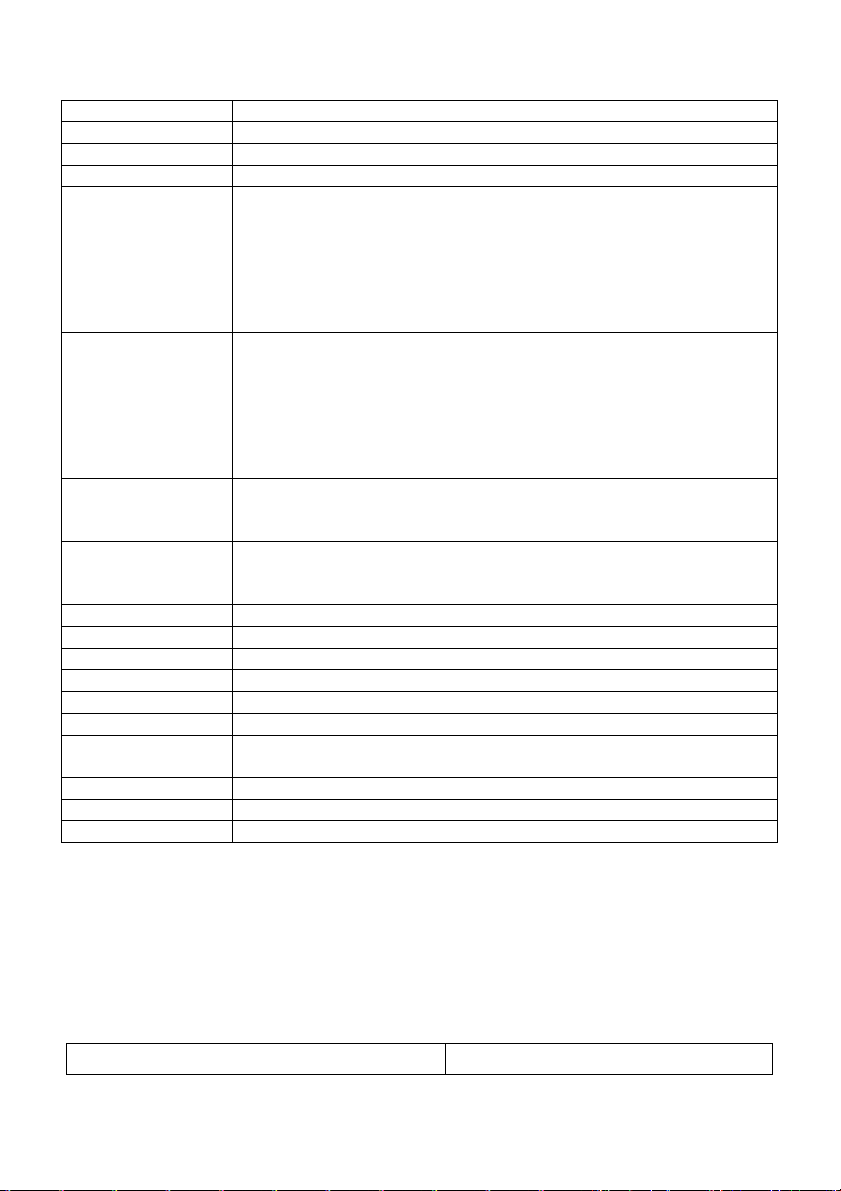
Терминология
GSM Глобальная система мобильной связи
SMS Служба передачи коротких сообщений
SIM Модуль идентификации абонента
PC Персональный компьютер
PIN PIN код представляет собой персональный
идентификационный номер от 4 до 8 цифр, который служит
для предотвращения несанкционированного использования
SIM-карты. Данный код предоставляется оператором сети.
При трехкратном ошибочном вводе PIN, SIM-карта
блокируется и для ее разблокировки требуется ввод PUK–
кода.
PIN2 PIN2 код представляет собой персональный
идентификационный номер от 4 до 8 цифр, который служит
для защиты доступа к некоторым функциям, таким как
фиксированный набор. Данный код предоставляется
оператором сети. При трехкратном ошибочном вводе PIN2,
SIM-карта блокируется и для ее разблокировки требуется
ввод PUK2–кода.
PUK Это код из 8 цифр для разблокировки SIM-карт,
используемый после неверного ввода PIN. PUK-код
предоставляется оператором сотовой сети.
PUK2 Это код из 8 цифр для разблокировки SIM-карт,
используемый после неверного ввода PIN2. PUK2-код
предоставляется оператором сотовой сети.
SMS Служба коротких сообщений
EMS Служба расширенных сообщений
SIM Модуль идентификации абонента
GSM Глобальная система мобильной связи
PIN Персональный идентификационный номер
PUK Ключ разблокировки PIN
IMEI Международный идентификатор мобильного
оборудования
CB Информационные сообщения
SIM 1 Главная карта (в слоте SIM1)
SIM 2 Дополнительная карта (в слоте SIM2)
Решение проблем
Ниже приведены возможные проблемы и способы их решения.
Проблемы Причины и решения
Page 42

Невозможно включить телефон
Качество звука при активном вызове
очень низкое
Время работы телефона в режиме
ожидания очень короткое
Ошибка SIM
Невозможно совершить исходящий
вызов
Нажмите и удерживайте
клавишу завершения до появления
заставки на экране телефона.
Проверьте контакты
аккумулятора. Извлеките и
установите батарею. Попробуйте
включить и выключить телефон.
Проверьте уровень заряда
батареи.
Нажмите навигационную
клавишу для увеличения громкости
во время вызова.
Проверьте уровень приема
сигнала.
Линия занята и невозможно
подключиться к сети; вы не можете
сделать исходящий вызов.
При ошибке подключения к
сети телефон продолжает поиск
сети. Что значительно увеличивает
расход заряда батареи и снижает
время работы аккумулятора в
режиме ожидания. Переместитесь в
зону уверенного приема или
временно отключите телефон.
Замените батарею.
Убедитесь, что SIM-карта не
повреждена, протрите ее сухой
тряпкой.
Убедитесь в правильности
установки SIM-карты.
SIM-карта недействительна.
Обратитесь к оператору связи.
Вызываемый абонент должен
быть доступен. Наберите номер и
нажмите клавишу вызова.
Убедитесь в наличии
достаточных средств на счету для
совершения вызова.
Убедитесь в исправности SIMкарты
Возможно, включен
фиксированный набор или функция
запрета вызовов. Выключите эти
опции в меню настроек.
Page 43

Невозможно принять входящий
вызов
Батарея не заряжается
Невозможно настроить некоторые
функции
Слабый сигнал
Невозможно зарегистрироваться в
сети
Убедитесь в подключении
телефона к сети (возможно, сеть
занята или недействительна).
Убедитесь в наличии
достаточных средств на счету для
приема вызова.
Убедитесь в исправности SIMкарты
Проверьте настройки
переадресации и запрета входящих
вызовов.
Убедитесь в правильности
установки батареи. Осторожно
подключите к телефону зарядное
устройство.
Производите зарядку в
помещениях при температуре -10℃ -
55℃.
Возможно, требуется замена
батареи или зарядного устройства.
Неверные операции с
телефоном.
Оператор сети не
поддерживает данную функцию.
Иконка сигнала на экране:
если иконка содержит 4 полоски,
уровень приема сигнала высокий. 1
полоска свидетельствует о низком
уровне сигнала.
Слабый уровень сигнала или
высокий уровень помех. Правильно
ли установлена батарея? Может
быть, поврежден контакт или SIM?
Если SIM-карта card is повреждена,
обратитесь к оператору.
Нет доступа к меню услуг
Установленное изображение
отображается лишь частично.
SIM-карта не поддерживает
данный тип услуг.
Превышен допустимый
размер изображения.
Рекомендуемый размер - 220*176
